publicité
▼
Scroll to page 2
of
179
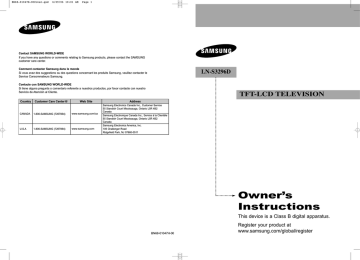
6/29/06 10:01 AM Page 1 Contact SAMSUNG WORLD-WIDE If you have any questions or comments relating to Samsung products, please contact the SAMSUNG customer care center. Comment contacter Samsung dans le monde Si vous avez des suggestions ou des questions concernant les produits Samsung, veuillez contacter le Service Consommateurs Samsung. LN-S3296D Web Site 1-800-SAMSUNG (7267864) U.S.A 1-800-SAMSUNG (7267864) www.samsung.com TFT-LCD TELEVISION BN68-01047H-00 BUKMI-Still(Eng).qxd 6/29/06 5:25 AM Page 1 • Précautions à prendre lors de l'affichage d'une image fixe Une image fixe peut causer des dommages irrémédiables à l'écran du téléviseur. • N'affichez pas une image fixe sur l'écran LCD plus de 2 heures. Cela pourrait provoquer une rémanence de l'image à l'écran. Cette rémanence de l'image est également appelée "brûlure de l'écran". Pour éviter une telle rémanence de l'image à l'écran, réduisez la luminosité et le contraste de l'écran lorsque vous laissez une image fixe affichée. • • Regarder l'écran LCD du téléviseur en format 4:3 pendant une longue période peut laisser des traces de bordures à gauche, à droite et au centre de l'écran, à cause de la différence d'émission de lumière sur l'écran. La lecture d'un DVD ou l'utilisation d'une console de jeu peut avoir un effet similaire sur l'écran. Les dommages provoqués par les effets qui précèdent ne sont pas couverts par la garantie. L'affichage d'images fixes de jeux vidéo et d'ordinateurs pendant plus longtemps qu'une période spécifique peut provoquer des rémanences. Pour éviter cela, réduisez la "luminosité" et le "contraste" lors de l'affichage d'images fixes. • BN68-01047H-00Eng.qxd 6/29/06 6:59 AM Page 1 Contents GENERAL INFORMATION CHANNEL CONTROL 2 2 3 4 6 7 7 8 9 9 10 10 10 11 11 12 12 OPERATION 32 32 33 34 34 35 35 36 36 FUNCTION DESCRIPTION 13 13 14 15 15 15 16 17 22 22 43 43 44 44 44 45 46 47 47 48 48 23 24 24 25 26 26 APPENDIX Symbol Press Important Note 28 28 28 29 29 30 30 31 31 One-Touch Button English-1 55 56 56 57 58 58 BN68-01047H-00Eng.qxd 6/29/06 6:59 AM Page 2 Cover-Bottom (BN63-02535A) M4 X L16 Stand (BN96-03419A) Screw (6002-001294) BN68-01047H-00Eng.qxd 6/29/06 6:59 AM Page 3 VOL English-3 BN68-01047H-00Eng.qxd 6/29/06 6:59 AM Page 4 BN68-01047H-00Eng.qxd 6/29/06 6:59 AM Page 5 BN68-01047H-00Eng.qxd 6/29/06 6:59 AM Page 6 BN68-01047H-00Eng.qxd 6/29/06 6:59 AM Page 7 ANT 2 IN (CABLE) English-7 BN68-01047H-00Eng.qxd 6/29/06 6:59 AM Page 8 ANT 2 IN (CABLE) ANT OUT ANT 2 IN (CABLE) ANT IN Splitter Cable Box Cable Box ANT 2 IN (CABLE) BN68-01047H-00Eng.qxd 6/29/06 6:59 AM Page 9 ANT 2 IN (CABLE) 3 Audio Cable (Not supplied) BN68-01047H-00Eng.qxd 6/29/06 6:59 AM Page 10 1 Video Cable (Not supplied) Camcorder 2 Audio Cable (Not supplied) 2 1 Component Cable (Not supplied) 2 Audio Cable (Not supplied) 1 BN68-01047H-00Eng.qxd 6/29/06 6:59 AM Page 11 English-11 BN68-01047H-00Eng.qxd 6/29/06 6:59 AM Page 12 1 Audio Out (Optical, L/R Out) AV, S-Video Component, PC, HDMI RF AV, S-Video Component, PC, HDMI Speaker Output Speaker Output Speaker Output Mute Mute Mute Video No Signal Mute Mute Mute Mute Mute Mute BN68-01047H-00Eng.qxd 6/29/06 6:59 AM Page 13 Operation BN68-01047H-00Eng.qxd 6/29/06 6:59 AM Page 14 button. or CH English-14 BN68-01047H-00Eng.qxd 6/29/06 6:59 AM Page 15 or VOL BN68-01047H-00Eng.qxd 6/29/06 6:59 AM Page 16 button. English-16 BN68-01047H-00Eng.qxd 6/29/06 6:59 AM Page 17 English-17 BN68-01047H-00Eng.qxd 6/29/06 6:59 AM Page 18 BN68-01047H-00Eng.qxd 6/29/06 6:59 AM Page 19 Remote Control Codes VCR Brand Code Brand Code SAMSUNG 000 001 002 003 004 005 077 078 079 MONTGOMERY WARD 020 ADMIRAL 020 MTC 002 025 AIWA 025 MULTITECH 002 005 025 038 AKAI 004 027 032 NEC 007 008 018 026 037 062 064 AUDIO DYNAMICS 007 026 OPTIMUS 020 BELL&HOWELL 018 ORION 073 074 075 076 BROKSONIC 022 PANASONIC 021 056 071 072 002 003 006 008 015 055 PENTAX 019 041 075 CANON 021 056 PENTEX RESEARCH+ 008 002 003 006 008 015 055 PHILCO 021 056 059 007 PHILIPS 021 080 CRAIG 002 024 PIONEER 019 026 039 053 002 007 008 017 021 025 056 064 066 PORTLAND 015 049 055 DAEWOO 003 010 011 012 013 014 015 016 PROSCAN 017 DB 007 026 QUARTZ 018 DIMENSIA 017 QUASAR 021 056 DYNATECH 025 006 018 020 021 024 025 029 034 048 056 034 RCA 002 017 019 021 035 041 043 057 068 076 001 003 006 021 022 025 030 032 034 040 SANSUI 026 047 050 052 060 063 065 066 067 069 073 SANYO 018 024 FISHER 018 024 028 029 048 051 061 SCOTT 003 047 052 067 FUNAI 025 SEARS 006 018 019 024 028 029 041 048 051 GENERAL ELECTRIC 002 005 017 021 056 SHARP 020 034 045 015 GO VIDEO 002 SHIMTOM 027 033 038 058 HARMAN KARDON 007 SIGNATURE 025 HITACHI 019 025 041 042 074 SONY 027 033 044 021 SYLVANIA 021 025 056 059 JC PENNEY 002 007 018 019 021 026 037 041 054 056 SYMPHONIC 025 JCL 007 008 018 021 026 037 TANDY 018 025 JVC 081 082 083 TASHIKA 006 KENWOOD 007 008 018 021 026 037 TATUNG 037 KLH 070 TEAC 025 037 068 KONIA 036 TECHNICS 021 LG(Goldstar) 006 007 008 009 010 TEKNIKA 006 021 025 031 LIOYD 025 TMK 066 LOGIK 038 TOSHIBA 003 019 029 051 052 LXI 025 TOTEVISION 002 006 MAGNAVOX 021 056 059 UNITECH 002 MARANTZ 007 008 018 021 026 037 062 VECTOR RESEARCH 007 026 MARTA 006 VICTOR 026 MEI 021 VIDEO CONCEPTS 007 026 MEMOREX 006 021 024 025 VIDEOSONIC 002 MGA 034 WARDS 002 003 006 019 020 021 024 025 034 038 041 MIDLAND 005 YAMAHA 007 008 018 026 037 MINOLTA 019 041 075 ZENITH 023 027 033 MITSUBISHI 019 034 041 046 BN68-01047H-00Eng.qxd 6/29/06 6:59 AM Page 20 Code Brand Code SAMSUNG 000 001 002 003 004 005 006 007 REGENCY 015 023 GI 041 SA 042 043 HAMLIN 003 024 031 SCIENTIFIC ATLAN 042 043 HITACHI 025 030 SPRUCER 022 JERROLD 038 039 STARGATE 2000 036 MACOM 025 030 SYLVANIA 016 MAGNAVOX 019 023 028 TEXSCAN 016 OAK 026 TOCOM 032 PANASONIC 003 022 027 037 044 UNIVERSAL 033 034 PHILIPS 019 021 023 028 VIEWSTAR 019 021 023 028 PIONEER 004 018 020 044 WARNER AMEX 046 RCA 014 022 040 ZENITH 017 029 035 037 045 REGAL 003 Code Code DVD 000 001 002 014 015 016 DVDR 003 004 HDD Recorder COMBO 017 005 006 TWIN TRAY COMBO 018 VCR COMBO 007 008 009 010 011 STB DVD COMBO 019 VCR Record 012 DVD Receiver 020 DHR COMBO 013 AV Receiver 021 DVD Brand Code Brand Code ANAM 030 INTEGRA 092 AUDIOVOX 075 JBL 091 AUDIOLOGIC 085 JVC 022 033 115 116 ANABA 072 JATON 073 APEX DIGITAL 070 071 074 086 083 084 088 111 112 KENWOOD 051 108 109 AIWA 114 KISS 073 BROKSONIC 062 KONKA 059 100 106 107 BLAUPUNKT 074 KLH 074 075 B&K 122 123 LG(Goldstar) 025 031 027 LOEWE 057 CYBER HOME 077 078 079 082 LASONIC 058 080 125 MOBILE AUTHORITY 054 081 MEMOREX 055 CYBER HOME 065 MALATA 056 095 MAGNAVOX 076 093 DAEWOO 066 MINTEK 074 094 DENON 146 MONYKA 073 FARENHEIT 067 068 NORCENT 048 049 050 FISHER 090 NEXT BASE 052 GPX 060 NEC 053 GO VIDEO 061 089 133 135 NANTAUS 144 GE 069 074 NESA 074 GREENHILL 074 OPTOMEDIA ELECTRONICS 105 HITACHI 064 113 OPTIVIEW 072 HITEKER 071 ONKYO 076 092 119 HOYO 073 PHILCO 044 045 HARMAN / KARDON 091 110 PRINCETON 046 047 IRT 089 PROSCAN 023 English-20 BN68-01047H-00Eng.qxd 6/29/06 6:59 AM Page 21 DVD Brand Code Brand Code PANASONIC 024 034 124 134 136 137 138 THOMSON 145 PHILIPS 036 076 TOSHIBA 028 062 076 ROTEL 117 118 TECHNICS 139 RIO 120 TVIEW 072 RCA 023 035 074 075 131 132 TOKAI 073 RAITE 073 TEAC 096 ROWA 038 TECHWOOD 097 SAMPO 104 TREDEX 098 099 101 SONY 026 029 126 127 128 129 130 141 URBAN CONCEPTS 076 SHERWOOD 039 041 VENTURER 075 SVA 042 VOCOPRO 102 SYLVANIA 043 093 YAMAHA 032 063 SHARP 140 YAMAKAWA 040 073 SANSUI 062 XWAVE 103 SANYO 062 090 ZENITH 076 121 SHINSONIC 094 Code Code 001 002 Satellite STB HDD COMBO Premium 010 Satellite STB 003 CABLE STB HDD COMBO Standard 011 004 CABLE STB HDD COMBO Premium 012 STB DVD COMBO 008 013 Satellite STB HDD COMBO Standard 009 STB Brand Code Brand Code ALPHASTAR 023 MAGNAVOX 016 021 036 038 039 040 041 042 ANAM 043 MEMOREX 016 CHANNEL MASTER 018 034 MOTOROLA 064 019 MACOM 018 035 MITSUBISHI 015 015 016 017 019 022 045 060 061 062 065 066 067 068 NEXT LEVEL 047 048 064 DAEWOO 074 PHILIPS 015 016 017 021 033 036 038 039 040 041 042 067 DISH NETWORK SYSTEM 069 070 PRIMESTAR 046 049 050 063 DISHPRO 069 PANASONIC 058 059 061 062 DRAKE 018 024 032 PAYSAT 016 DX ANTENNA 027 PROSCAN 065 066 025 069 070 071 RCA 051 052 053 065 066 069 RADIOSHACK 064 GOI 069 REALISTIC 057 GE 065 026 GENERAL INSTRUMENT 046 047 048 063 064 STS 020 027 HTS 069 SKY 031 HOME CABLE 056 SKY LIFE 005 006 007 HITACHI 022 SHACK 064 HUGHES NETWORK 015 017 064 IQ 020 SONY 054 060 IQ PRISM 020 TOSHIBA 015 017 028 029 030 072 JANEIL 059 060 066 JERROID 063 UNIDEN 016 021 037 055 056 057 JVC 069 070 ZENITH 024 031 068 LG(Goldstar) 044 073 English-21 BN68-01047H-00Eng.qxd 6/29/06 6:59 AM Page 22 button. button. English-22 BN68-01047H-00Eng.qxd 6/29/06 6:59 AM Page 23 Picture Control button. English-23 BN68-01047H-00Eng.qxd 6/29/06 6:59 AM Page 24 button. button. button. button. button. button. button. BN68-01047H-00Eng.qxd 6/29/06 6:59 AM Page 25 2. 3. button. button. 16:9 Zoom1 The screen size when Wide screen is vertically enlarged. Zoom2 4:3 English-25 BN68-01047H-00Eng.qxd 6/29/06 7:00 AM Page 26 button. AV 1,2 S-Video 1, 2 TV digital HDMI 1, 2 Component PC TV analog X X X X O X X AV 1,2 X X X O O X X S-Video 1, 2 X X X O O X X TV digital X O O X X O X HDMI 1, 2 O O O X X O X Component X X X O O X X PC O O X X X X X Main Picture BN68-01047H-00Eng.qxd 6/29/06 7:00 AM Page 27 button. buttons. buttons. ), Double Wide ( button. BN68-01047H-00Eng.qxd 6/29/06 7:00 AM Page 28 button. button. button. BN68-01047H-00Eng.qxd 6/29/06 7:00 AM Page 29 button. button. BN68-01047H-00Eng.qxd 6/29/06 7:00 AM Page 30 button. button. button. English-30 button. button. BN68-01047H-00Eng.qxd 6/29/06 7:00 AM Page 31 button. button. button. English-31 button. BN68-01047H-00Eng.qxd 6/29/06 7:00 AM Page 32 Channel Control button. or button. button to select “All”. BN68-01047H-00Eng.qxd 6/29/06 7:00 AM Page 33 button to button. BN68-01047H-00Eng.qxd 6/29/06 7:00 AM Page 34 button. BN68-01047H-00Eng.qxd 6/29/06 7:00 AM Page 35 button. button. English-35 button. BN68-01047H-00Eng.qxd 6/29/06 7:00 AM Page 36 English-36 button. button. button. BN68-01047H-00Eng.qxd 6/29/06 7:00 AM Page 37 PC Display Resolution Pixel Clock Frequency (MHz) IBM 640 X 350 720 X 400 640 X 480 31.469 31.469 31.469 70.086 70.087 59.940 25.175 28.322 25.175 +/-/+ -/- VESA 640 x 480 640 x 480 640 x 480 800 x 600 800 x 600 800 x 600 800 x 600 1024 x 768 1024 x 768 1024 x 768 1024 x 768 1360 x 768 35.000 37.861 37.500 37.879 48.077 46.875 43.750 48.363 56.476 56.672 60.023 47.712 70.000 72.809 75.000 60.317 72.188 75.000 70.000 60.004 70.069 72.000 75.029 60.015 28.560 31.500 31.500 40.000 50.000 49.500 45.500 65.000 75.000 78.434 78.750 85.800 -/-/-/+ /+ + /+ + /+ -/-/-/-/+ /+ + /+ English-37 BN68-01047H-00Eng.qxd 6/29/06 7:00 AM Page 38 button. BN68-01047H-00Eng.qxd 6/29/06 7:00 AM Page 39 button. English-39 BN68-01047H-00Eng.qxd 6/29/06 7:00 AM Page 40 button. button. button. button. English-40 BN68-01047H-00Eng.qxd 6/29/06 7:00 AM Page 41 button. button. button. button. BN68-01047H-00Eng.qxd 6/29/06 7:00 AM Page 42 button. button. button. button. button. button. button. button. BN68-01047H-00Eng.qxd 6/29/06 7:00 AM Page 43 button. English-43 button. button. BN68-01047H-00Eng.qxd 6/29/06 7:00 AM Page 44 button. button. button. button. button. button. TM English-44 BN68-01047H-00Eng.qxd 6/29/06 7:00 AM Page 45 button. button. button. English-45 BN68-01047H-00Eng.qxd 6/29/06 7:01 AM Page 46 button. button. button. button. BN68-01047H-00Eng.qxd 6/29/06 7:01 AM Page 47 button. button. button. button. BN68-01047H-00Eng.qxd 6/29/06 7:01 AM Page 48 button. button. button. English-48 BN68-01047H-00Eng.qxd 6/29/06 7:01 AM Page 49 button. button. button. button. BN68-01047H-00Eng.qxd 6/29/06 7:01 AM Page 50 English-50 BN68-01047H-00Eng.qxd 6/29/06 7:01 AM Page 51 button. button. English-51 BN68-01047H-00Eng.qxd 6/29/06 7:01 AM Page 52 button. button. ” symbol is • C: Programming intended for children under age 8. General programming, suitable for all audiences. • PG: BN68-01047H-00Eng.qxd 6/29/06 7:01 AM Page 53 button. button. ” symbol is • G: General. BN68-01047H-00Eng.qxd 6/29/06 7:01 AM Page 54 button. button. English-54 BN68-01047H-00Eng.qxd 6/29/06 7:01 AM Page 55 Appendix Possible Solution Poor picture Remote control malfunctions “Check signal cable” message. “Not Supported Mode” message. 30~60 60~75 1360 x 768 English-55 BN68-01047H-00Eng.qxd 6/29/06 7:01 AM Page 56 <3> <2> <2> <3> <4> -20 ° ~ -20 ° English-56 BN68-01047H-00Eng.qxd 6/29/06 7:01 AM Page 57 M6 X L14 Set-Bracket M4 X L20 2 3 . English-57 . . . Installation Guide BN68-01047H-00Eng.qxd 6/29/06 7:01 AM Page 58 Cable Figure 2 Figure 1 Specifications Model Name LN-S3296D Screen Size (Diagonal) 32 inch AC 110 - 120 V, 60 Hz 165 W PC Resolution 1360 x 768 @ 60 Hz 10W X 2 31.61 X 3.47 X 21.22 inches (802.8 X 88.2 X 539.2 mm) 31.61 X 9.91 X 22.76 inches (802.8 X 251.8 X 578 mm) 33.7 lbs (15.3 kg) 29.1 lbs (13.2 kg) LN-S3296D English-58 BN68-01047H-00Eng.qxd 6/29/06 7:01 AM Page 59 BN68-01047H-00Fre.qxd 6/29/06 8:35 AM Page 1 Table des matières INFORMATIONS GÉNÉRALES Sélection de l'antenne .................................................................. Réglage de Gestionnaire de canaux ............................................ Configuration de vos chaînes favorites ....................................... Utilisation de la liste de chaînes ................................................... Affichage de la liste des chaînes.................................................. Nom des chaînes.......................................................................... Syntonisation fine des chaînes analogiques ................................ Contrôle de la puissance du signal numérique ............................ Amplificateur à faible bruit (AFB).................................................. CONNEXIONS Connexion d’antennes VHF et UHF .................................................. Connexion du câble TV...................................................................... Branchement d’un magnétoscope ..................................................... Branchement d’un magnétoscope S-VHS ......................................... Connexion d'un caméscope............................................................... Branchement d’un lecteur DVD ......................................................... Connecter un boîtier décodeur/lecteur de DVD via DVI.................... Connexion d’un DVD/boîtier décodeur à l’aide du mode HDMI ........ Branchement d'un système audio numérique ................................... Connexion d’un amplificateur/home cinéma DVD ............................. Branchement d’un PC........................................................................ 7 8 9 9 10 10 10 11 11 12 12 FONCTIONNEMENT 32 32 33 34 34 35 35 36 36 AFFICHAGE PC Utilisation de votre télévision comme un écran PC...................... 37 Modes d’affichage......................................................................... 37 Configurer votre téléviseur avec votre PC.................................... 38 PARAMÈTRE D’HEURE Régler l’horloge............................................................................. 40 DESCRIPTION DE LA FONCTION Mise en marche et arrêt de la télévision ........................................... Fonction Prêt à l’emploi ..................................................................... Changement des canal ...................................................................... Réglage du volume ............................................................................ Visualisation de l’affichage................................................................. Visualisation des menus .................................................................... Mémorisation des canal ..................................................................... Programmation de la télécommande ................................................. Poursélectionnerla source ................................................................. Pouréditerle nom de la source........................................................... 13 13 14 15 15 15 16 17 22 22 Sélection d’une langue de menu .................................................. Réglage du mode d’écran bleu .................................................... Sélection du mode cinéma ........................................................... Réduction numérique des bruits................................................... Utilisation de Mode Jeu ................................................................ Affichage des sous-titres (messages texte à l'écran) – Analogique .. Affichage des sous-titres (messages texte à l'écran) – Numérique .. Niveau de transparence du menu ................................................ Utilisation de la fonction d’économie d’énergie ............................ Configuration de la fonction d'aide .............................................. Utilisation de la fonction puce V ................................................... 43 43 44 44 44 45 46 47 47 48 48 CONTRÔLE DE L’IMAGE Utilisation des paramètres automatiques d’image........................ Réglage des tons des couleurs .................................................... DNIe démo(Image naturelle numérique) ...................................... Modification de la taille de l’écran ................................................ Gel de l’image............................................................................... Visionnement Image sur Image.................................................... 23 24 24 25 26 26 ANNEXE CONTRÔLE DU SON Personnalisation du son ............................................................... Utilisation des paramètres automatiques de son ......................... Paramétrage de la technologie TruSurround XT ............................... Sélection d'une bande son à canaux multiples (MTS) – Numérique .. Sélection d'une bande son à canaux multiples (MTS) - Analogique ... Sélection du mode Internal Mute (Silence Int.) ............................ Contrôle automatique du volume.................................................. Configuration de la mélodie de marche/d'arrêt ............................ Activation du son de l'image (SIS) secondaire............................. Symboles Important Remarque 28 28 28 29 29 30 30 31 31 Bouton d’accès rapide Français-1 Identification des problèmes ........................................................ Installation du support .................................................................. Démonter la base ......................................................................... Fonction d'orientation du socle..................................................... Installer un kit de fixation mural.................................................... Utilisation du verrouillage Kensington antivol............................... Spécifications................................................................................ 55 56 56 56 57 58 58 Français Liste des fonctions ............................................................................. Accessoires........................................................................................ Présentation du panneau de commande........................................... Présentation du panneau de branchement........................................ Télécommande .................................................................................. Insertion des piles dans la télécommande ........................................ BN68-01047H-00Fre.qxd 6/29/06 8:35 AM Page 2 Informations générales Liste des fonctions Paramètres d'image modifiables pouvant être stockés dans la mémoire du téléviseur. Minuterie automatique pour allumer ou éteindre le téléviseur. Minuterie de mise en veille spéciale. Fonction V-Chip. Interface numérique et de réseau exceptionnelle : Avec un tuner numérique HD intégré, il est possible de voir les programmes HD sans abonnement sans qu'un décodeur soit nécessaire. Télécommande La télécommande fournie peut être utilisée pour contrôler le téléviseur, ainsi que la plupart des lecteurs DVD, décodeurs et magnétoscopes. Excellente qualité d’image - La technologie DNIe offre des images d’une netteté aussi vraie que nature SRS TruSurround XT - SRS TruSurround XT offre un système surround Dolby virtuel. Accessoires Vérifiez que les éléments suivants sont inclus avec votre télévision LCD. S’il manque des éléments, contactez votre revendeur. Télécommande et piles (AAA x 2) (BN59-00511A) Cordon D’alimentation (3903-000144) Tissu de nettoyage (BN63-01798A) Panneau arrière (BN63-02535A) M4 X L16 Socle (BN96-03419A) Socle Vis (6002-001294) Instructions D’utilisation Français-2 Carte de garantie / Cartes d’enregistrement / Guide de sécurité (N’est pas disponible dans toutes les agences) BN68-01047H-00Fre.qxd 6/29/06 8:35 AM Page 3 Présentation du panneau de commande Boutons situés en bas à droite du panneau Les boutons situés en bas à droite du panneau commandent les fonctions de base de votre téléviseur, notamment le menu à l'écran. Pour utiliser les fonctions plus avancées, vous devez utiliser la télécom-mande. VOL La couleur et la forme du produit peuvent varier en fonction du modèle. SOURCE Bascule entre toutes les sources d’entrée disponibles (TV, AV1, AV2, S-Vidéo1, S-Vidéo2, Composant, PC, HDMI1, HDMI2). Dans le menu à l’écran, utilisez ce bouton de la même manière que le bouton ENTER de la télécommande. MENU Appuyez pour voir à l’écran le menu des fonctions de votre télévision. Appuyez sur ce bouton pour augmenter ou baisser le volume. Dans le menu à l’écran, utilisez les boutons de la même manière que les boutons et de la télécommande. Français-3 Appuyez sur ce bouton pour changer de canal. Dans le menu à l’écran, utilisez les boutons de la même manière que les boutons et de la télécommande. HAUT-PARLEURS (ALIMENTATION) Appuyez sur ce bouton pour allumer et teindre la télévision. VOYANT D’ALIMENTATION Clignote puis s’arrête lorsque le téléviseur est allumé. S’allume en mode Veille. CAPTEUR DE LA TÉLÉCOMMANDE Dirigez la télécommande vers de point de la télévision. BN68-01047H-00Fre.qxd 6/29/06 8:35 AM Page 4 Présentation du panneau de branchement Prises du panneau arrière Les prises du panneau arrière sont utilisées pour brancher de façon permanente un appareil Audio/Vidéo comme par exemple un lecteur DVD ou un magnétoscope. Pour plus d’informations sur le branchement des appareils, voir pages 7-12. AV IN 1 Entrée audio et vidéo pour périphériques externes, tels qu’un caméscope ou un magnétoscope. S-VIDEO IN 1 Connectez un signal S-Vidéo provenant d'un caméscope ou d'un magnétoscope. AUDIO OUT (L/R) Branchez la prise d'entrée audio sur votre amplificateur ou votre système de cinéma à domicile. SORTIE AUDIO NUMERIQUE (OPTIQUE) À brancher à un appareil audio numérique. SERVICE 1/SERVICE 2 Connecteur réservé aux opérations de maintenance uniquement. HDMI/DVI IN 1,2 / DVI IN (R-AUDIO-L) Se connecte à la prise HDMI d’un périphérique doté d’une sortie HDMI. Utilisez le terminal HDMI/DVI pour les connexions DVI vers un périphérique externe. Utilisez le câble DVI vers HDMI ou l'adaptateur DVI-HDMI (DVI vers HDMI) pour la connexion vidéo et la borne DVI-IN "R - AUDIO – L" pour la sortie audio. - la borne HDMI/DVI IN ne prend pas en charge le PC. - Aucune connexion audio n'est requise entre deux appareils HDMI. Français-4 ANT 1 IN/ANT 2 IN Pour connecter une antenne ou un système de télévision par câble. PC IN A connecter à la prise de sortie audio et vidéo de votre PC. COMPONENT IN Connectez le composant vidéo/audio. ENTREE D’ALIMENTATION Connectez le câble d’alimentation fourni. KENSINGTON LOCK Le verrou Kensington (en option) est un dispositif utilisé pour fixer physiquement le système dans le cas d’une utilisation dans un endroit public. Pour utiliser un dispositif de verrouillage, contactez le revendeur de votre téléviseur. L’emplacement du “verrou Kensington” peut varier en fonction du modèle. BN68-01047H-00Fre.qxd 6/29/06 8:35 AM Page 5 Prises du panneau latéral Les prises du panneau latéral permettent de connecter un composant utilisé seulement occasionnellement, par exemple un caméscope ou une console de jeu. (Voir page10) AV IN 2 Entrées vidéo et audio pour périphériques externes. S-VIDEO IN 2 Entrées vidéo pour périphériques externes avec sortie S-Vidéo. PRISE CASQUE Pour connecter un ensemble d’écouteurs externes pour une écoute individuelle. Français-5 BN68-01047H-00Fre.qxd 6/29/06 8:35 AM Page 6 Télécommande Vous pouvez utiliser la télécommande jusqu’à environ 7 mètres de votre télévision. Lorsque vous utilisez votre télécommande, pensez à la pointer vers la télévision. Vous pouvez également utiliser votre télécommande pour commander votre magnétoscope, votre décodeur, votre lecteur DVD ou votre récepteur. POWER Pour allumer et éteindre la télévision. Boutons numériques Permet de changer de chaîne. – Appuyez sur ce bouton pour sélectionner des canaux supplémentaires (numériques et analogiques) diffusées par la même station. Par exemple, pour sélectionner le canal "54-3", appuyez sur "54", puis sur "-" et sur "3". CH MGR Il affiche “Channel Manager” à l’écran. ANTENNA Appuyez sur ce bouton pour sélectionner "Air" ou "Câble". Fonctions Magnétoscope/DVD - Rembo binage - Arrêt - Lecture/Pause - Avance/Rapide TV, DVD, STB, CABLE, VCR Permet de contrôler votre téléviseur, votre lecteur DVD, le STB, votre décodeur ou votre magnétoscope SOURCE Appuyez sur ce bouton pour afficher toutes les sources vidéo disponibles. PRE-CH Syntonise sur la canal précédente. FAV.CH Appuyez sur ce bouton pour naviguer entre vos chaînes favorites. E.SAVING Règle la luminosité de l'écran pour économiser de l'énergie. CH / CH Permet de changer de chaîne. EXIT Appuyez sur ce bouton pour quitter le menu. VOL / VOL Appuyez sur ce bouton pour augmenter ou baisser le volume. MONTER / DESCENDRE / GAUCHE / DROITE / ENTER A utiliser pour sélectionner les éléments du menu à l’écran et modifier les valeurs du menu. (MUTE) Appuyez sur ce bouton pour couper temporairement le son. INFO Appuyez sur cette touche pour afficher de l’information à l’écran. MENU Pour afficher le menu principal à l’écran. SLEEP Appuyez sur ce bouton pour régler d'avance une durée au terme de laquelle le téléviseur s'éteindra automatiquement. S.MODE Sélection du mode audio PIP Image Sur Image Activé/Désactivé. P.MODE Sélection des effets visuels SRS Sélectionne le mode SRS TruSurround XT. MTS Appuyez sur ce bouton pour choisir Stéréo, Mono ou Programme audio séparé (Diffusion de programme audio séparé). AUTO PROG. Permet de mémoriser automatiquement les chaînes hertziennes ou câblées sélectionnées. ADD/DEL Permet de mémoriser et de supprimer des chaînes. SET Règle la télécommande pour qu'elle contrôle votre téléviseur, votre magnétoscope, votre lecteur DVD ou votre décodeur STILL Appuyez sur ce bouton pour arrêter l’action au cours d’une scène spécifique. Appuyez de nouveau sur ce bouton pour reprendre normalement la vidéo. P.SIZE Sélection de la taille de l'image. SWAP Bascule entre l'image principale et l'image secondaire (PIP). CH / Fait défiler les chaînes disponibles (Ces boutons concernent uniquement les chaînes de la fenêtre ISI) CAPTION Contrôle le décodeur de sous-titres. RESET Si votre télécommande ne fonctionne plus, changez les piles et appuyez sur le bouton Régler (RESET) pendant 2 à 3 secondes avant de l’utiliser de nouveau. Ceci est une télécommande spéciale destinée aux malvoyants. Elle dispose de points Braille sur les boutons Power, Channel et Volume, Stop et Play/Pause . Français-6 BN68-01047H-00Fre.qxd 6/29/06 8:35 AM Page 7 Insertion des piles dans la télécommande 1. Soulevez le panneau à l’arrière de la télécommande, comme illustré. 2. Placez deux piles AAA. Assurez-vous de faire correspon dre les pôles “+” et “-” des iles avec le schéma situé à l’intérieur du compartiment. 3. Replacez le couvercle. Retirez les piles et stockez-les dans un endroit frais et sec si vou n’utilisez pas la télécommande pendant longtemps. La télécommande peut être util isée jusqu’à environ 7 mètres de la télévision. (Pour une utilisation type de la télévision, les piles durent environ un an.) Si la télécommande ne fonctionne pas, vérifiez ce qui suit : 1. La télévision est-elle allumée ? 2. Les pôles (+ / -) des piles sont-ils inversés ? 3. Les piles sont-elles à plat ? 4. Y-a-t-il une rupture d’alimentation ou le cordon d’alimentation est-il débranché? 5. Y a-t-il une lampe fluorescente ou un néon à proximité ? Connexions Connexion d’antennes VHF et UHF Si votre antenne se présente sous la forme d’un ensemble de câbles identique à la figure, voir “ Antennes avec câble bipolaire plat de 300 Ω”, ci-dessous. Si votre antenne se présente sous la forme d’un câble identique à la figure, voir “Antennes avec câble rond de 75 Ω”. Si vous avez deux antennes, voir “ Antennes VHF et UHF séparées ”. Antennes avec câble bipolaire plat de 300 Ω Si vous utilisez une antenne hertzienne (comme une antenne de toit ou une antenne en oreilles de lapin) munie d’un câble bipolaire plat de 300 Ω procédez comme suit. 1. Placez les fils de votre câble bipolaire sous les vis de l’adaptateur 300-75 Ω (non fourni). Utilisez un tournevis pour serrer les vis. 2. Branchez l’adaptateur dans la borne ANT 2 IN (CABLE) située à l’arrière du téléviseur. ANT 2 IN (CABLE) Antennes avec câble rond de 75 Ω ANT 1 IN (AIR) 1. Branchez le câble de l'antenne dans la prise ANT 1 IN (AIR) située en bas du panneau arrière. Antennes VHF et UHF séparées Si vous disposez de deux antennes séparées pour votre télévision (une VHF et une UHF), vous devez combiner les deux signaux des antennes avant de les brancher à la télévision. Cette procédure exige un multiplexeur-adaptateur (disponible dans la plupart des magasins d’électronique). 1. Branchez les deux câbles des antennes au multiplexeur. UHF VHF ANT 1 IN (AIR) 2. Branchez le multiplexeur dans la prise ANT 1 IN (AIR) située en bas du panneau arrière. UHF VHF Français-7 BN68-01047H-00Fre.qxd 6/29/06 8:35 AM Page 8 Connexion du câble TV Pour brancher un système de télévision par câble, suivez les instructions ci-dessous. Câble sans boîte de jonction 1. Branchez le câble d’arrivée dans la prise ANT 2 IN (CABLE) située à l’arrière de la télévision. ANT 2 IN (CABLE) Cette télévision étant équipée d’un dispositif pour le câble, vous n’avez pas besoin de boîte de jonction pour voir des canal câblées en clair. Branchement d’une boîte de jonction servant à décrypter l’ensemble des canal 1. Identifiez le câble connecté à la prise ANT OUT de votre boîte de jonction. ANT IN Cette prise peut s’appeler “ANT OUT”, “VHF OUT” ou simplement “OUT”. ANT OUT 2. Branchez l’autre extrémité de ce câble à la prise ANT 2 IN (CABLE) située à l’arrière de la télévision. ANT 2 IN (CABLE) Branchement d’une boîte de jonction servant à décrypter certaines canal Si votre boîte de jonction ne décrypte que certaines canal (comme les canal dites ‘premium’), suivez les instructions ci-dessous. Pour ce faire, vous avez besoin d’un séparateur bidirectionnel, d’un interrupteur RF (A/B) et de quatre longueurs de câble coaxial. (Ces articles sont disponibles dans la plupart des magasins d’électronique.) 1. Localisez et débranchez le câble branché à la prise ANT IN de votre boîte de jonction. ANT IN Cette prise peut s’appeler “ANT IN”, “VHF IN” ou simplement “IN”. 2. Branchez ce câble à un séparateur bidirectionnel. Câble d’arrivée Séparateur 3. Branchez un câble de RF entre une des prises OUTPUT du séparateur et la prise IN de la boîte de jonction. Câble d’arrivée Séparateur Boîte de jonction Câble d’arrivée 4. Branchez un câble de RF entre la prise ANT OUT de la boîte de jonction et la prise B.IN de l’interrupteur A/B. Séparateur Interrupteur RF(A/B) Boîte de jonction Câble d’arrivée 5. Branchez un autre câble entre l’autre prise OUT du séparateur et la prise A.IN de l’interrupteur RF (A/B). Séparateur Interrupteur RF(A/B) Boîte de jonction Câble d’arrivée Séparateur Boîte de jonction Interrupteur RF(A/B) Arriére de la télévision 6. Connectez le dernier câble RF entre la borne OUT du commutateur RF (A/B) et la borne ANT 2 IN (CABLE) située à l’arrière du téléviseur. Après avoir établi cette connexion, réglez l’interrupteur A/B en position “A” pour regarder les canal normales. Placez l’interrupteur A/B en position “B” pour une regarder les canal cryptées. (Lorsque vous placez l’interrupteur A/B sur “B”, vous devez syntoniser votre télévision sur la canal de sortie de la boîte de jonction qui est habituellement la canal 3 ou 4.) Français-8 BN68-01047H-00Fre.qxd 6/29/06 8:35 AM Page 9 Branchement d’un magnétoscope Ces instructions supposent que vous avez déjà branché votre télévision à une antenne ou un système de télévision par câble (en suivant les instructions pages 7-8). Sautez l’étape 1 si vous n’avez pas encore branché d’antenne ou de système de télévision par câble. ANT 1 IN (AIR) ANT 2 IN (CABLE) 1. Débranchez l’antenne ou le câble de l’arrière de la télévision. 2. Branchez le câble ou l’antenne à la prise ANT IN située à l’arrière du magnétoscope. Pannear arrière de la télévision Panneau arriére du magnétoscope 3. Connectez un Câble RF entre la borne ANT OUT du magnétoscope et la borne ANT 1 IN (AIR) ou ANT 2 IN (CABLE) du téléviseur. 4. Branchez un Câble Vidéo entre la prise VIDEO OUT du magnétoscope et la prise AV IN 1 [VIDEO] de la télévision. 5 Câble Audio (non fourni) 2 4 Câble Vidéo (non fourni) 3 Câble RF (non fourni) Suivez les instructions de “Visualisation d’une cassette à l’aide d’un magnétoscope ou d’un caméscope” pour visualiser une cassette à l’aide de votre magnétoscope. La configuration arrière de chaque périphérique source externe est différente suivant les appareils. Lorsque vous connectez un périphérique externe, faites correspondre les couleurs de la borne et du câble. 5. Branchez les Câbles Audio entre les prises AUDIO OUT du magnétoscope et les prises AV IN 1 [R-AUDIO-L] de la télévision. Si vous avez un magnétoscope “mono” (c’est-à-dire qu’il n’est pas stéréo), utilisez le connecteur Y (non fourni) pour le brancher aux prises d’entrée audio droite et gauche de la télévision. Si votre magnétoscope fonctionne en stéréo, vous devez brancher deux câbles distincts. Branchement d’un magnétoscope S-VHS Votre télévision Samsung peut recevoir un signal S-Vidéo provenant d’un magnétoscope S-VHS. (Ce branchement donne une meilleure image par rapport à un magnétoscope VHS standard.) 1. Tout d’abord, suivez les Pannear arrière de la télévision étapes 1 à 3 de la section Panneau arriére du magnétoscope précédente pour brancher l’antenne ou le câble à votre magnétoscope et à votre télévision. 2. Connectez un Câble S-Vidéo entre la prise S-VIDEO OUT du magnétoscope et la prise AV IN [S-VIDEO] du téléviseur. 3 Câble Audio (non fourni) 2 Câble S-Vidéo (non fourni) 1 Câble RF (non fourni) Un câble S-Vidéo est généralement fourni avec le magnétoscope S-VHS. (Sinon, renseignez-vous auprès de votre magasin d’électronique local.) La configuration arrière de chaque périphérique source externe est différente suivant les appareils. Lorsque vous connectez un périphérique externe, faites correspondre les couleurs de la borne et du câble. Français-9 3. Branchez les Câbles Audio entre les prises AUDIO OUT du magnétoscope et les prises AV IN 1 [R-AUDIO-L] de la télévision. BN68-01047H-00Fre.qxd 6/29/06 8:35 AM Page 10 Connexion d'un caméscope Les prises du panneau latéral assurent la connexion aisée d'un caméscope à votre téléviseur. Elles vous permettent de visionner les cassettes de votre caméscope sans passer par un magnétoscope. Panneau latéral de la télévision 1 Câble S-Vidéo (non fourni) 1 Câble Vidéo (non fourni) ou Caméscope 2 Câble Audio (non fourni) 1. Connectez un Câble Vidéo (ou Câble S-Vidé) entre les prises AV IN2 [VIDEO] (ou S-VIDEO) du téléviseur et les prises AUDIO OUT du caméscope. 2. Connectez un Câble Audio entre les prises AV IN 2 [R-AUDIO-L] du téléviseur et les prises AUDIO OUT du caméscope. La configuration arrière de chaque périphérique source externe est différente suivant les appareils. Lorsque vous connectez un périphérique externe, faites correspondre les couleurs de la borne et du câble. Branchement d’un lecteur DVD Les prises du panneau arrière de votre télévision ont été spécialement conçues pour faciliter le branchement d’un lecteur DVD. 1. Connectez un Câble composante entre les prises Panneau arriére Pannear arrière de la télévision du lecteur DVD COMPONENT IN [Y, PB, PR] du téléviseur et les prises COMPONENT VIDEO OUT [Y, PB, PR] du lecteur DVD. 2. Connectez un Câble Audio entre les prises COMPONENT IN [R-AUDIO-L] du téléviseur et les prises AUDIO OUT du lecteur DVD. 2 1 Câble composante (non fourni) La composante vidéo sépare la vidéo entre Y (Luminosité), Pb (Bleu) et Pr (Rouge) pour une qualité vidéo accrue. Assurez-vous de faire correspondre la composante vidéo et les connexions audio. Par exemple, si vous connectez le câble vidéo à la borne COMPONENT IN, connectez le câble audio également à la borne COMPONENT IN. La configuration arrière de chaque périphérique source externe est différente suivant les appareils. Lorsque vous connectez un périphérique externe, faites correspondre les couleurs de la borne et du câble. Connecter un boîtier décodeur/lecteur de DVD via DVI Ceci n’est réalisable que si le périphérique externe dispose d’un connecteur de sortie DVI. Panneau arriére du Boîtier décodeur Pannear arrière de la télévision 2 1 Câble DVI vers HDMI (non fourni) 1. Connectez un câble DVI vers HDMI ou un adaptateur DVI-HDMI entre le connecteur HDMI/DVI IN 1 ou HDMI/DVI IN 2 du téléviseur et le connecteur DVI du lecteur DVD/boîtier décodeur. 2. Connectez un Câble Audio entre les prises DVI IN [R-AUDIO-L] du téléviseur et les prises AUDIO OUT du lecteur DVD/boîtier décodeur. La configuration arrière de chaque périphérique source externe est différente suivant les appareils. Lorsque vous connectez un périphérique externe, faites correspondre les couleurs de la borne et du câble. Français-10 BN68-01047H-00Fre.qxd 6/29/06 8:35 AM Page 11 Connexion d’un DVD/boîtier décodeur à l’aide du mode HDMI Ceci n’est réalisable que si le périphérique externe dispose d’un connecteur de sortie HDMI. Panneau arriére du Boîtier décodeur Pannear arrière de la télévision 1. Connectez un Câble HDMI entre le connecteur HDMI/DVI 1 ou HDMI/DVI 2 du téléviseur et le connecteur HDMI du lecteur DVD/boîtier décodeur. Câble HDMI (non fourni) Qu’est-ce que le mode HDMI ? • HDMI ou high-definition multimedia interface (interface multimédia haute définition) est une interface de nouvelle génération qui permet la transmission de signaux numériques audio et vidéo à l’aide d’un simple câble et sans compression. • “Interface multimédia” est un nom plus approprié, en particulier parce qu’il autorise plusieurs canaux de son numérique (canaux 5.1). La différence entre les modes HDMI et DVI réside dans le fait que le périphérique HDMI est de taille plus petite, qu’il dispose de la fonction de codage HDCP (Système de protection du contenu numérique haute définition) et qu’il prend en charge le son numérique multicanaux. La configuration arrière de chaque périphérique source externe est différente suivant les appareils. Lorsque vous connectez un périphérique externe, faites correspondre les couleurs de la borne et du câble. Branchement d'un système audio numérique Les prises du panneau arrière de votre téléviseur permettent de brancher facilement un système audio numérique. 1. Branchez un câble optique Système Audio Numérique entre les prises DIGITAL AUDIO OUT (OPTICAL) (Sortie audio Pannear arrière de la télévision numérique/Optique) du téléviseur et les prises d'entrée numérique du système audio numérique. Câble Optique (non fourni) L'audio 5.1CH n'est possible que si le téléviseur est connecté à un périphérique externe prenant en charge le 5.1CH. Un retard d'audio peut se produire quand l'utilisateur il a relié un amplificateur externe au moyen d'un câble optique. Français-11 Lorsqu'un système audio numérique est connecté à la borne "DIGITAL AUDIO OUT (OPTICAL)" : Baissez le gain (volume) du téléviseur et réglez le volume à l'aide de la commande de volume du système. BN68-01047H-00Fre.qxd 6/29/06 8:35 AM Page 12 Connexion d’un amplificateur/home cinéma DVD 1. Connectez un câble audio entre les prises AUDIO OUT [R-AUDIO-L] du téléviseur et les prises AUDIO IN [R-AUDIO-L] de l’amplificateur/home cinéma DVD. Pannear arrière de la télévision Amplificateur /Home cinéma DVD Lorsqu'un amplificateur audio est connecté aux bornes "AUDIO OUT [L-AUDIO-R]" : Baissez le gain (volume) du téléviseur et réglez le volume à l'aide de la commande de volume de l'amplificateur. La configuration arrière de chaque périphérique source externe est différente suivant les appareils. Lorsque vous connectez un périphérique externe, faites correspondre les couleurs de la borne et du câble. Branchement d’un PC 1. Connectez le câble D-Sub à la prise PC IN [PC] à l'arrière de votre unité. Pannear arrière de la télévision PC 2. Connectez le câble audio à PC IN [AUDIO] à l'arrière de votre écran TFT-LCD et l'autre extrémité à la sortie "Audio Out" de la carte son de votre ordinateur. 2 Câble Audio PC (non fourni) 1 Câble D-Sub (non fourni) La configuration arrière de chaque périphérique source externe est différente suivant les appareils. Lorsque vous connectez un périphérique externe, faites correspondre les couleurs de la borne et du câble. Les prises HDMI/DVI ne prennent pas en charge la connexion PC. Internal Haut-parleur HF Mode Internal Mute Desactive Mode Internal Mute Active Aucun signal vidéo AV, S-Vidéo Sortie de haut-parleur Sortie de haut-parleur Sortie audio (Optical, L/R Out) Composant, PC, HDMI HF AV, S-Vidéo Composant, PC, HDMI Sortie de haut-parleur Sortie audio Sortie audio Sortie audio Mute Mute Mute Sortie audio Sortie audio Sortie audio Mute Mute Mute Mute Mute Mute Lorsque l'option "Sourdine int." est activée, les paramètres du menu Son ne peuvent être configurés, à l'exception de "Options multi-pistes". Français-12 BN68-01047H-00Fre.qxd 6/29/06 8:35 AM Page 13 Fonctionnement Mise en marche et arrêt de la télévision Appuyez sur le bouton POWER de la télécommande. Vous pouvez également utiliser le bouton POWER à l'avant du téléviseur. Fonction Prêt à l’emploi Lors de la première mise en route du téléviseur, deux paramètres individuels de base sont proposés automatiquement à la configuration : 1. Appuyez sur le bouton POWER de la télécommande. Le message "Menu language, Channels and Time will be set." s'affiche. Appuyez sur le bouton ENTER ; le menu "Select the language of the OSD" s'affiche automatiquement. 2. Appuyez sur le bouton ENTER pour indiquer la langue de votre choix. Utilisez les boutons ou pour sélectionner la langue appropriée, puis appuyez sur le bouton ENTER . Le menu "Choisir les antennes à mémoriser." s'affiche automatiquement. 3. Utilisez les boutons ou pour mémoriser le branchement sélectionné. Appuyez sur le bouton ENTER pour sélectionner "Démarrer". Si l'antenne est branchée dans la prise ANT 1 (AIR), sélectionnez “Air” et si elle est branchée sur la prise ANT 2 (CABLE), sélectionnez “Câble”. Si les prises ANT 1 (AIR) et ANT 2 (CABLE) sont toutes deux utilisées, sélectionnez “Air + Câble”. En mode Câble, vous pouvez sélectionner la source de signal qui vous convient parmi STD, HRC et IRC en appuyant sur le bouton ou puis sur ENTER . Contactez votre télédistributeur local pour identifier le type de système de câble de votre région. 4. La mémorisation des canaux disponibles commence. Lorsque la mémorisation est terminée, le menu Prog. auto s'affiche de nouveau. Appuyez sur le bouton ENTER lorsque la mémorisation des canaux est terminée. Le menu “Sélectionner le mode Horloge” s'affiche automatiquement. Pour arrêter la recherche avant la fin, appuyez sur le bouton ENTER est sélectionné. lorsque Stop 5. Appuyez sur le bouton ENTER . Appuyez sur les boutons ou pour sélectionner “Manuel” ou “Auto”, puis appuyez sur le bouton ENTER . Active et désactive la fonction Heure d'été. suit... Français-13 BN68-01047H-00Fre.qxd 6/29/06 8:36 AM Page 14 6. Appuyez sur le bouton ENTER . Appuyez sur les boutons ou pour sélectionner “Oui” ou “Non”, puis appuyez sur le bouton ENTER . Le menu "Choisir le fuseau horaire de votre région." s'affiche automatiquement. 7. Appuyez sur les boutons ou pour sélectionner le fuseau horaire de votre région (et pour déplacer la sélection vers la zone appropriée, sur la carte des États-Unis). Appuyez sur le bouton ENTER . Si vous recevez un signal numérique, l'horloge se règle automatiquement. Dans le cas contraire, rendez-vous à la page 40 pour savoir comment régler l'horloge. 8. Le message “Profitez de votre visionnage.” s'affiche. Lorsque vous avez terminé, appuyez sur le bouton ENTER . Si vous souhaitez réinitialiser ce paramètre... 1. Appuyez sur le bouton MENU . Appuyez sur les boutons ou pour sélectionner “Configuration”, puis appuyez sur le bouton ENTER . 2. Appuyez sur le bouton ou pour sélectionner “Prêt à l’emploi”. Appuyez sur le bouton ENTER . Pour en savoir plus sur la configuration des options, reportez-vous à la page précédente. La fonction Prêt à l'emploi est accessible uniquement en mode TV. Changement des canal Utilisation des boutons de canal 1. Appuyez sur le bouton CH ou CH pour changer de canal. Quand vous appuyez sur le bouton CH ou CH , la télévision change de canal de façon séquentielle. Vous pourrez voir toutes les canal que la télévision a mémorisées. (La télévision doit avoir mémorisé au moins trois canal). Vous ne pourrez pas voir les canal qui ont été enlevées, ni celles qui n’ont pas été mémorisées. Reportez-vous aux pages 16 pour mémoriser des chaînes. Appuyez sur la touche PRE-CH pour sélectionner la chaîne précédente. 1. Appuyez sur le bouton PRE-CH. La télévision passe à la dernière canal regardée. Pour passer rapidement d’une canal à une autre canal éloignée, accédez à la canal ini tiale puis utilisez les boutons numériques pour sélectionner la seconde canal. Puis, utilisez le bouton PRE-CH pour passer rapidement de l’une à l’autre. Français-14 BN68-01047H-00Fre.qxd 6/29/06 8:36 AM Page 15 Réglage du volume 1. Appuyez sur les boutons VOL volume. ou VOL pour augmenter ou diminuer le Utilisation de la fonction Muet Vous pouvez à tout moment couper le son en appuyant sur le bouton MUTE. 1. Appuyez sur MUTE et le son est coupé. Le mot “ ” apparaît dans le coin inférieur gauche de l’écran. 2. Pour désactiver le mode Mute, appuyez de nouveau sur le bouton MUTE ou simplement sur les boutons VOL ou VOL . Visualisation de l’affichage L’affichage identifie la canal en cours et l’état de certains paramètres audio et vidéo. 1. Appuyez sur le bouton INFO de la télécommande. La télévision affiche la canal, le type de son et l’état de certains paramètres de son et d’image. Les affichages à l’écran disparais sent après environ dix secondes. Appuyez de nouveau sur la touche INFO ou attendez environ 10 secondes avant qu’il disparaisse automatiquement. Visualisation des menus 1. Une fois l’appareil allumé, appuyez sur le bouton MENU . Le menu principal apparaît à l’écran. Cinq icônes sont présentes sur le côté gauche : Entrée, Image, Son, Chaîne, Configuration. 2. Les boutons ou permettent de sélectionner l'une des cinq icônes. Puis appuyez sur ENTER pour accéder au sous-menu de l’icône. 3. Appuyez sur le bouton EXIT pour quitter. Les menus affichés à l’écran disparaissent après environ deux minutes. Français-15 BN68-01047H-00Fre.qxd 6/29/06 8:36 AM Page 16 Mémorisation des canal Votre télévision peut mémoriser et stocker toutes les canal disponibles, que ce soit des canal hertziennes ou des canal câblées. Une fois que les canaux disponibles sont mémorisés, utilisez les boutons CH et CH pour balayer les canal. Ainsi, il n’est pas nécessaire d’entrer leur numéro. La mémorisation des canal se fait en trois étapes: sélection d’une source de radiodiffusion, mémorisation des canal (automatique). Sélection de la source du signal vidéo Avant que votre télévision ne puisse commencer à mémoriser les canal disponibles, vous devez spécifier le type de la source de signal reliée à la télévision (c’est-à-dire soit une antenne soit le câble). 1. Appuyez sur le bouton MENU pour afficher le menu. Appuyez sur les boutons ou pour sélectionner “Chaîne”, puis appuyez sur le bouton ENTER . 2. Appuyez sur le bouton ENTER pour sélectionner “Antenne”. Appuyez plusieurs fois sur les boutons ou pour naviguer entre les options "Air" ou "Câble", puis appuyez sur le bouton ENTER . Appuyez sur le bouton EXIT pour quitter. Enregistrement des canal dans la mémoire (méthode automatique) 1. Appuyez sur le bouton MENU pour afficher le menu. Appuyez sur les boutons ou pour sélectionner “Chaîne”, puis appuyez sur le bouton ENTER . 2. Appuyez sur les boutons ou pour sélectionner “Prog. auto”, puis appuyez sur le bouton ENTER . 3. Utilisez les boutons ou pour sélectionner l'antenne souhaitée, puis appuyez sur le bouton ENTER . Air: signal d'antenne de type "Air". / Câble: signal d'antenne de type "Câble". / Air+Câble: signaux d'antenne de type "Air" et "Câble". 4. Une fois que toutes les canal disponibles sont enregistrées, le menu “Prog. auto” réapparaît. Appuyez sur le bouton EXIT pour quitter. Vous pouvez également appuyer sur le bouton AUTO PROG. de la télécommande pour afficher le menu Programmation automatique. Français-16 BN68-01047H-00Fre.qxd 6/29/06 8:36 AM Page 17 Programmation de la télécommande Une fois configurée, votre télécommande peut fonctionner dans cinq modes différents : Téléviseur, Magnétoscope, Câble, Lecteur DVD ou Décodeur. Une pression sur le bouton correspondant de la télécommande vous permet de basculer entre ces différents modes et de contrôler l'appareil de votre choix. La télécommande peut ne pas être compatible avec tous les lecteurs DVD, magnétoscopes, boîtes de jonction et décodeurs. Configuration de la télécommande pour faire fonctionner votre magnétoscope 1. Éteignez le magnétoscope. 2. Appuyez sur le bouton VCR de la télécommande du téléviseur. 3. Appuyez sur le bouton SET de la télécommande du téléviseur. 4. Appuyez sur les touches numériques de votre télécommande qui correspondent aux trois chiffres du code du magnéto-scope dont les marques sont répertoriées à la ‘page 19’ du présent guide. Veillez à entrer tous les chiffres du code, même si le pre mier chiffre est “0”. (Si plusieurs codes sont indiqués, essayez d’abord le premier.) 5. Appuyez sur la touch POWER de la télé-commande. Si vous avez bien configuré la télécommande, le magnétoscope devrait s’allumer. Si votre magnétoscope ne s’allume pas après que vous ayez effectué la configu-ration, répétez les étapes 2, 3 et 4 en essayant un autre code parmi ceux corre-spondant à la marque de votre magnéto-scope. Si aucun autre code n’est réper-torié, essayez tous les codes de magnéto-scope, de 000 à 080. Remarque sur l’utilisation des modes de la télécommande : Magnétoscope Quand la télécommande est dans le mode VCR, les touches de volume commandent toujours le volume du téléviseur. Configuration de la télécommande pour faire fonctionner votre câblosélecteur 1. Éteignez le câblosélecteur. 2. Appuyez sur le bouton CABLE de la télécommande du téléviseur. 3. Appuyez sur le bouton SET de la télécommande du téléviseur. 4. Appuyez sur les touches numériques de votre télécommande qui correspondent aux trois chiffres du code du câblosélecteur dont les marques sont répertoriées à la ‘page 20’ du présent guide. Veillez à entrer tous les chiffres du code, même si le premier chiffre est “0”. (Si plusieurs codes sont indiqués, essayez d’abord le premier.) 5. Appuyez sur la touche POWER de la télé-commande. Votre câblosélecteur devrait s’allumer si vous avez bien configuré votre télécommande. Si votre câblosélecteur ne s’allume pas après que vous ayez effectué la configu-ration, répétez les étapes 2, 3 et 4 en essayant un autre code parmi ceux corre-spondant à la marque de votre câblosélecteur. Si aucun autre code n’est réper torié, essayez tous les codes, de 000 à 046. Remarque sur l’utilisation des modes de la télécommande : Câblosélecteur Quand la télécommande est dans le mode CATV, les touches de volume commandent tou-jours le volume du téléviseur. Français-17 BN68-01047H-00Fre.qxd 6/29/06 8:36 AM Page 18 Configuration de la télécommande pour faire fonctionner votre lecteur DVD 1. Éteignez votre lecteur DVD. 2. Appuyez sur le bouton DVD de la télécommande du téléviseur. 3. Appuyez sur le bouton SET de la télécommande du téléviseur. 4. Appuyez sur les touches numériques de votre télécommande qui correspondent aux trois chiffres du code du lecteur DVD dont les marques sont répertoriées à la ‘page 20~21’ du présent guide. Veillez à entrer tous les chiffres du code, même si le premier chiffre est “0”. (Si plusieurs codes sont indiqués, essayez d’abord le premier.) 5. Appuyez sur la touche POWER de la télé-commande. Si vous avez bien configuré la télécommande, le lecteur DVD devrait s’allumer. Si le lecteur DVD ne s’allume pas après que vous ayez effectué la configuration, répétez les étapes 2, 3 et 4 en essayant un autre code parmi ceux correspon-dant à la marque de votre lecteur DVD. Si aucun autre code n’est répertorié, essayez tous les codes, de 000 à 141. Remarque sur l’utilisation des modes de la télécommande : Lecteur DVD Quand la télécommande est dans le mode DVD, les touches de volume commandent toujours le volume du téléviseur. Paramétrage de la télécommande pour contrôler votre décodeur 1. Éteignez votre lecteur STB. 2. Appuyez sur le bouton STB de la télécommande du téléviseur. 3. Appuyez sur le bouton SET de la télécommande du téléviseur. 4. En utilisant les boutons numériques de votre télécommande, entrez les trois chiffres du code STB indiqué à la page 21 de ce manuel pour votre marque de STB. Veillez à entrer les trois chiffres du code, même si le premier chiffre est un "0". (Si plusieurs codes sont indiqués, essayez le premier.) 5. Appuyez sur la touche POWER de la télé-commande. Si vous avez bien configuré la télécommande, le lecteur STB devrait s’allumer. Si le lecteur STB ne s’allume pas après que vous ayez effectué la configuration, répétez les étapes 2, 3 et 4 en essayant un autre code parmi ceux correspon-dant à la marque de votre lecteur STB. Si aucun autre code n’est répertorié, essayez tous les codes, de 000 à 074. Remarque sur l’utilisation des modes de la télécommande: STB Quand la télécommande est dans le mode STB, les touches de volume commandent toujours le volume du téléviseur. Français-18 BN68-01047H-00Fre.qxd 6/29/06 8:36 AM Page 19 Codes de la télécommande Codes de magnétoscope Marque Code Code SAMSUNG 000 001 002 003 004 005 077 078 079 MONTGOMERY WARD 020 ADMIRAL 020 MTC 002 025 AIWA 025 MULTITECH 002 005 025 038 AKAI 004 027 032 NEC 007 008 018 026 037 062 064 AUDIO DYNAMICS 007 026 OPTIMUS 020 BELL&HOWELL 018 ORION 073 074 075 076 BROKSONIC 022 PANASONIC 021 056 071 072 002 003 006 008 015 055 PENTAX 019 041 075 CANON 021 056 PENTEX RESEARCH+ 008 002 003 006 008 015 055 PHILCO 021 056 059 007 PHILIPS 021 080 CRAIG 002 024 PIONEER 019 026 039 053 002 007 008 017 021 025 056 064 066 PORTLAND 015 049 055 DAEWOO 003 010 011 012 013 014 015 016 PROSCAN 017 DB 007 026 QUARTZ 018 DIMENSIA 017 QUASAR 021 056 DYNATECH 025 006 018 020 021 024 025 029 034 048 056 034 RCA 002 017 019 021 035 041 043 057 068 076 001 003 006 021 022 025 030 032 034 040 SANSUI 026 047 050 052 060 063 065 066 067 069 073 SANYO 018 024 FISHER 018 024 028 029 048 051 061 SCOTT 003 047 052 067 FUNAI 025 SEARS 006 018 019 024 028 029 041 048 051 GENERAL ELECTRIC 002 005 017 021 056 SHARP 020 034 045 015 GO VIDEO 002 SHIMTOM 027 033 038 058 HARMAN KARDON 007 SIGNATURE 025 HITACHI 019 025 041 042 074 SONY 027 033 044 021 SYLVANIA 021 025 056 059 JC PENNEY 002 007 018 019 021 026 037 041 054 056 SYMPHONIC 025 JCL 007 008 018 021 026 037 TANDY 018 025 JVC 081 082 083 TASHIKA 006 KENWOOD 007 008 018 021 026 037 TATUNG 037 KLH 070 TEAC 025 037 068 KONIA 036 TECHNICS 021 LG(Goldstar) 006 007 008 009 010 TEKNIKA 006 021 025 031 LIOYD 025 TMK 066 LOGIK 038 TOSHIBA 003 019 029 051 052 LXI 025 TOTEVISION 002 006 MAGNAVOX 021 056 059 UNITECH 002 MARANTZ 007 008 018 021 026 037 062 VECTOR RESEARCH 007 026 MARTA 006 VICTOR 026 MEI 021 VIDEO CONCEPTS 007 026 MEMOREX 006 021 024 025 VIDEOSONIC 002 MGA 034 WARDS 002 003 006 019 020 021 024 025 034 038 041 MIDLAND 005 YAMAHA 007 008 018 026 037 MINOLTA 019 041 075 ZENITH 023 027 033 MITSUBISHI 019 034 041 046 Français-19 BN68-01047H-00Fre.qxd 6/29/06 8:36 AM Page 20 Codes de boîtier décodeur Marque Code Code SAMSUNG 000 001 002 003 004 005 006 007 REGENCY 015 023 GI 041 SA 042 043 HAMLIN 003 024 031 SCIENTIFIC ATLAN 042 043 HITACHI 025 030 SPRUCER 022 JERROLD 038 039 STARGATE 2000 036 MACOM 025 030 SYLVANIA 016 MAGNAVOX 019 023 028 TEXSCAN 016 OAK 026 TOCOM 032 PANASONIC 003 022 027 037 044 UNIVERSAL 033 034 PHILIPS 019 021 023 028 VIEWSTAR 019 021 023 028 PIONEER 004 018 020 044 WARNER AMEX 046 RCA 014 022 040 ZENITH 017 029 035 037 045 REGAL 003 SAMSUNG Codes de lecteur DVD Produit Code Produit Code DVD 000 001 002 014 015 016 DVDR 003 004 HDD Recorder COMBO 017 005 006 TWIN TRAY COMBO 018 VCR COMBO 007 008 009 010 011 STB DVD COMBO 019 VCR Record 012 DVD Receiver 020 DHR COMBO 013 AV Receiver 021 Codes de lecteur DVD Marque Code Code ANAM 030 INTEGRA 092 AUDIOVOX 075 JBL 091 AUDIOLOGIC 085 JVC 022 033 115 116 ANABA 072 JATON 073 APEX DIGITAL 070 071 074 086 083 084 088 111 112 KENWOOD 051 108 109 AIWA 114 KISS 073 BROKSONIC 062 KONKA 059 100 106 107 BLAUPUNKT 074 KLH 074 075 B&K 122 123 LG(Goldstar) 025 031 027 LOEWE 057 CYBER HOME 077 078 079 082 LASONIC 058 080 125 MOBILE AUTHORITY 054 081 MEMOREX 055 CYBER HOME 065 MALATA 056 095 MAGNAVOX 076 093 DAEWOO 066 MINTEK 074 094 DENON 146 MONYKA 073 FARENHEIT 067 068 NORCENT 048 049 050 FISHER 090 NEXT BASE 052 GPX 060 NEC 053 GO VIDEO 061 089 133 135 NANTAUS 144 GE 069 074 NESA 074 GREENHILL 074 OPTOMEDIA ELECTRONICS 105 HITACHI 064 113 OPTIVIEW 072 HITEKER 071 ONKYO 076 092 119 HOYO 073 PHILCO 044 045 HARMAN / KARDON 091 110 PRINCETON 046 047 IRT 089 PROSCAN 023 Français-20 BN68-01047H-00Fre.qxd 6/29/06 8:36 AM Page 21 Codes de lecteur DVD Marque Code Code PANASONIC 024 034 124 134 136 137 138 THOMSON 145 PHILIPS 036 076 TOSHIBA 028 062 076 ROTEL 117 118 TECHNICS 139 RIO 120 TVIEW 072 RCA 023 035 074 075 131 132 TOKAI 073 RAITE 073 TEAC 096 ROWA 038 TECHWOOD 097 SAMPO 104 TREDEX 098 099 101 SONY 026 029 126 127 128 129 130 141 URBAN CONCEPTS 076 SHERWOOD 039 041 VENTURER 075 SVA 042 VOCOPRO 102 SYLVANIA 043 093 YAMAHA 032 063 SHARP 140 YAMAKAWA 040 073 SANSUI 062 XWAVE 103 SANYO 062 090 ZENITH 076 121 SHINSONIC 094 SAMSUNG STB Produit Code Produit Code 001 002 Satellite STB HDD COMBO Premium 010 Satellite STB 003 011 004 CABLE STB HDD COMBO Premium 012 STB DVD COMBO 008 013 Satellite STB HDD COMBO Standard 009 Code Code ALPHASTAR 023 MAGNAVOX 016 021 036 038 039 040 041 042 ANAM 043 MEMOREX 016 CHANNEL MASTER 018 034 MOTOROLA 064 019 MACOM 018 035 MITSUBISHI 015 015 016 017 019 022 045 060 061 062 065 066 067 068 NEXT LEVEL 047 048 064 DAEWOO 074 PHILIPS 015 016 017 021 033 036 038 039 040 041 042 067 DISH NETWORK SYSTEM 069 070 PRIMESTAR 046 049 050 063 DISHPRO 069 PANASONIC 058 059 061 062 DRAKE 018 024 032 PAYSAT 016 DX ANTENNA 027 PROSCAN 065 066 025 069 070 071 RCA 051 052 053 065 066 069 RADIOSHACK 064 GOI 069 REALISTIC 057 GE 065 026 GENERAL INSTRUMENT 046 047 048 063 064 STS 020 027 HTS 069 SKY 031 HOME CABLE 056 SKY LIFE 005 006 007 HITACHI 022 SHACK 064 HUGHES NETWORK 015 017 064 IQ 020 SONY 054 060 IQ PRISM 020 TOSHIBA 015 017 028 029 030 072 JANEIL 059 060 066 JERROID 063 UNIDEN 016 021 037 055 056 057 JVC 069 070 ZENITH 024 031 068 LG(Goldstar) 044 073 Français-21 BN68-01047H-00Fre.qxd 6/29/06 8:36 AM Page 22 Poursélectionnerla source A utiliser pour sélectionner le téléviseur ou une autre source d'entrée externe connectée au téléviseur. Permet de sélectionner l’écran de votre choix. 1. Appuyez sur le bouton MENU pour afficher le menu. Appuyez sur le bouton ENTER pour sélectionner “Entrée”. 2. Appuyez sur le bouton ENTER pour sélectionner “Liste source”. Utilisez les boutons ou pour sélectionner la source du signal, puis appuyez sur le bouton ENTER . Lorsque vous raccordez un appareil à l'écran LCD, vous pouvez choisir entre les jeux de prises suivants : TV, AV1, AV2, S-Vidéo1, S-Vidéo2, Composant, PC, HDMI1, ou HDMI2, sur le panneau arrière du téléviseur. L'entrée HDMI1 ou HDMI2 peut être sélectionnée uniquement lorsque l'appareil externe est allumé et branché à cette prise. AV2/S-Video2 is placed on the side of the TV. Vous pouvez sélectionner uniquement les appareils externes déjà branchés sur le téléviseur. Appuyez sur le bouton SOURCE de la télécommande pour afficher une source de signal externe. Pouréditerle nom de la source Nommer le périphérique connecté aux entrées pour vous faciliter la sélection. 1. Appuyez sur le bouton MENU pour afficher le menu. Appuyez sur le bouton ENTER pour sélectionner “Entrée”. Appuyez sur les boutons ou pour sélectionner “Entrer le nom”, puis appuyez sur le bouton ENTER . 2. Appuyez sur les touches ou pour sélectionner la prise d’entrée “AV1”, “AV2”, “S-Vidéo1”, “S-Vidéo2”, “Composant”, “PC”, “HDMI1”, ou “HDMI2”, puis appuyez sur la touche ENTER . 3. Appuyez sur les touches ou pour sélectionner la source d’entrée “Magnétoscope”, “DVD”, “D-VHS”, “Câble STB”, “HD STB”, “Satellite STB”, “PVR STB”, “Récepteur AV”, “Récepteur DVD”, “Jeu", “Caméscope”, “Combo DVD”, “PC”, “Décodeur VOD”, ou “TV”, puis appuyez sur la touche ENTER . Appuyez sur le bouton EXIT pour quitter. Français-22 BN68-01047H-00Fre.qxd 6/29/06 8:36 AM Page 23 Contrôle de L’image Utilisation des paramètres automatiques d’image Votre télévision dispose de quatre paramètres automatiques d’image (“Dynamique”, “Standard”, “Cinéma”, et “Personn.”) qui sont préréglés en usine. Vous pouvez activer les options Dynamique, Standard, Cinéma et Personn. en les sélectionnant dans le menu. Mais vous pouvez aussi sélectionner “Personn.” pour revenir automatiquement à vos paramètres d’image personnalisés. 1. Appuyez sur le bouton MENU pour afficher le menu. Appuyez sur les boutons ou pour sélectionner “Image”, puis appuyez sur le bouton ENTER . 2. Appuyez sur le bouton ENTER pour sélectionner “Mode”. Appuyez à nouveau sur le bouton ENTER . Appuyez sur les boutons ou pour sélectionner “Dynamique”, “Standard”, “Cinéma”, ou “Personn.”. Appuyez sur le bouton ENTER . Choisissez Dynamique pour augmenter la clarté et la netteté de l’image. Choisissez Standard pour utiliser les réglages d’usine. Choisissez Cinéma lorsque vous regardez un film. Choisissez Personn. si vous souhaitez faire vous-même vos réglages suivant vos préférences personnelles. En mode PC, les options Teinte, Netteté et Couleur ne sont pas disponibles. Le mode Image doit être réglé séparément pour chaque entrée. 3. Appuyez sur les boutons ou pour sélectionner “Contraste”, “Luminosité”, “Netteté”, “Couleur”, ou “Teinte”, puis appuyez sur le bouton ENTER . 4. Appuyez sur les boutons ou pour augmenter ou baisser la valeur d’un élément spécifique. Par exemple, si vous choisissez “Contraste”, et si vous appuyez sur le bouton le contraste augmente. Appuyez sur le bouton ENTER . Appuyez sur le bouton EXIT pour quitter. • La fonction "Teinte" n'est pas disponible en mode HDMI, PC ni en aucun mode Composant. • Le réglage de la fonction Teinte ne peut pas être effectué lorsque vous regardez la télévision numérique. • Chaque nouveau paramètre est mémorisé séparément selon son mode d'entrée. • Lorsque vous modifiez les fonctions Contraste, Luminosité, Netteté, Couleur ou Teinte, la couleur OSD est modifiée en conséquence. Français-23 BN68-01047H-00Fre.qxd 6/29/06 8:36 AM Page 24 Réglage des tons des couleurs Vous pouvez modifier la couleur de la totalité de votre écran suivant votre préférence. 1. Appuyez sur le bouton MENU pour afficher le menu. Appuyez sur les boutons ou pour sélectionner “Image”, puis appuyez sur le bouton ENTER . 2. Appuyez sur le bouton ENTER . 3. Appuyez sur les boutons ou pour sélectionner “Nuance coul.”, puis appuyez sur le bouton ENTER . 4. Appuyez sur les boutons ou pour sélectionner “Froide2”, “Froide1”, “Normale”, “Chaude1”, ou “Chaude2”. Appuyez sur le bouton ENTER . Choisissez parmi les paramètres de ton de couleur suivants : “Froide2”, “Froide1”, “Normale”, “Chaude1”, “Chaude2” en fonction de vos préférences personnelles. Rétablir les paramètres de réglage de l’image d’usine. 1. Appuyez sur les boutons ou pour sélectionner "Régler", puis appuyez sur le bouton ENTER . Appuyez sur le bouton EXIT pour quitter. Tous les modes peuvent être réinitialisés. DNIe démo(Image naturelle numérique) La nouvelle technologie de Samsung vous garantit des images plus précises grâce à un meilleur contraste, à l’amélioration des blancs et à la réduction du bruit 3D. Vous pouvez apprécier l’amélioration de l’image par la technologie DNIe en activant le mode DNIe Demo (Démo DNle). 1. Appuyez sur le bouton MENU pour afficher le menu. Appuyez sur les boutons ou pour sélectionner “Image”, puis appuyez sur le bouton ENTER . 2. Appuyez sur les boutons ou pour sélectionner “DNIe démo”, puis appuyez sur le bouton ENTER . Cette option ne fonctionne pas si la source d'entrée est PC. 3. Appuyez sur les boutons ou pour sélectionner “On” ou “Off”, puis appuyez sur le bouton ENTER . Appuyez sur le bouton EXIT pour quitter. • DNIe démo: Off Le mode DNIe démo est désactivé. • DNIe démo: On L’image améliorée par DNIe apparaît sur la droite de l’écran. L’image d’origine apparaît sur la gauche de l’écran. • La fonction “DNIe démo” est destinée à illustrer la différence avant et après application de la technologie DNle. • Par défaut, le produit affiche les images en mode DNle. Français-24 BN68-01047H-00Fre.qxd 6/29/06 8:36 AM Page 25 Modification de la taille de l’écran Les tailles d'écran disponibles varient en fonction du type d'entrée vidéo. 1. Appuyez sur le bouton MENU pour afficher le menu. Appuyez sur les boutons ou pour sélectionner “Image”, puis appuyez sur le bouton ENTER . 2. Appuyez sur les boutons ou pour sélectionner “Format”, puis appuyez sur le bouton ENTER . 3. Appuyez sur les boutons ou pour sélectionner le format d'écran souhaité. Appuyez sur le bouton ENTER Appuyez sur le bouton EXIT pour quitter. • 16:9 : Pour régler l’image en mode 16:9. • Zoom1 : Permet d'agrandir la taille de l'image affichée à l'écran. • Zoom2 : Permet d'agrandir le format d'image de l'option Zoom1. • 4:3 : Pour régler l’image en mode normal, c.-à-d. 4:3. Vous pouvez également appuyer plusieurs fois sur le bouton P.SIZE de la télécommande pour modifier la taille de l'image. • Si vous affichez une image fixe ou le mode 4:3 pendant un long moment (plus de deux heures), l'image peut rester gravée en surimpression sur l'écran. Utilisez donc de préférence les formats 16:9. • HD (Haute définition) 16:9 - 1080i (1920x1080), 720P (1280x720) 16:9 Zoom1 Pour régler l’image en mode 16:9. Format d'affichage dans lequel l'écran large est agrandi verticalement. Zoom2 4:3 Format d'affichage dans lequel l'écran Zoom1 est agrandi verticalement. Pour régler l’image en mode normal, c.-à-d. 4:3. • Dans les modes TV, VIDÉO, S-VIDÉO et tous les modes COMPOSANT (480i, 480p), tous les modes d'affichage sont disponibles (16:9, Zoom1, Zoom2, 4:3). • Dans les modes TV (DTV), DVI, PC et HDMI, COMPOSANT (720P, 1080I) seuls les modes 16:9 et 4:3 peuvent être sélectionnés. • Vous devez sélectionner la fonction Zoom à l'aide du bouton P. Size de la télécommande (pas dans le menu OSD) pour déplacer l'image Zoom 1 ou 2 vers le haut ou le bas. • Vous ne pouvez pas modifier la taille de l'image lorsque la fonction SIS est définie sur Double. Français-25 BN68-01047H-00Fre.qxd 6/29/06 8:36 AM Page 26 Gel de l’image 1. Appuyer le bouton Calme pour geler une image en mouvement de STILL. Le son normal sera toujours est entendu. Appuyez une nouvelle fois pour annuler. Visionnement Image sur Image Ce produit dispose d’un tuner intégré qui ne permet pas de faire fonctionner le mode ISI dans le même mode. Par exemple, vous ne pouvez pas regarder une chaîne de télévision sur l’écran principal et une autre dans l’écran ISI. Vous pouvez utiliser la fonction ISI pour regarder simultanément deux sources vidéo. (Reportez-vous à la page 31 pour sélectionner le son de l'image SIS.) lorsque V-Chip fonctionne, la fonction ISI ne peut pas être utilisée. Comment activer la fonction Image sur Image 1. Appuyez sur le bouton MENU pour afficher le menu. Appuyez sur les boutons ou pour sélectionner “Image”, puis appuyez sur le bouton ENTER . Appuyez sur les boutons ou pour sélectionner “ISI”, puis appuyez sur le bouton ENTER . 2. Appuyez à nouveau sur le bouton ENTER . Appuyez sur les boutons ou pour sélectionner “On”, puis appuyez sur le bouton ENTER . Si vous mettez le moniteur hors tension alors qu’il est en mode ISI, lorsque vous le remettez sous tension, la fenêtre ISI disparaît. Vous pouvez également appuyer plusieurs fois sur le bouton PIP de la télécommande pour activer ou désactiver le mode SIS. Programmation ISI Image Fenêtre O: ISI activé / X: ISI désactivé TV analogique AV 1,2 S-Vidéo 1, 2 TV numérique HDMI 1, 2 Composant PC TV analogique X X X X O X X AV 1,2 X X X O O X X S-Vidéo 1, 2 X X X O O X X TV numérique X O O X X O X HDMI 1, 2 O O O X X O X Composant X X X O O X X PC O O X X X X X Image principale suit... Français-26 BN68-01047H-00Fre.qxd 6/29/06 8:36 AM Page 27 Sélection d’un signal source (A/V externe) pour l’ISI 3. Appuyez sur les boutons ou pour sélectionner “Source”, puis appuyez sur le bouton ENTER . Sélectionnez la source de l’image secondaire (ISI) à l’aide des boutons ou , puis appuyez sur le bouton ENTER . PRINCIPALE: TV(analogique) / ISI: HDMI(1, 2) L'image secondaire peut être utilisée pour afficher plusieurs types de source, en fonction de la source de l'image principale. Dans le menu de sélection de la source ISI, "TV" correspond à une diffusion à la fois analogique et numérique. Pour permuter entre le contenu de la fenêtre ISI et l’image principale 4. Appuyez sur les boutons ou pour sélectionner “Permutation”, puis appuyez sur le bouton ENTER . Changer la chaîne de la fenêtre ISI 5. Appuyez sur les boutons ou pour sélectionner “Chaîne”, puis appuyez sur le bouton ENTER . Utilisez les boutons ou pour sélectionner la chaîne à afficher dans la fenêtre ISI. Appuyez sur le bouton ENTER . • PRINCIPALE: AV(1, 2), S-Vidéo(1, 2), Composant / PIP: TV(numérique) • PRINCIPALE: PC, HDMI(1,2) / PIP: TV(analogique) • La chaîne peut être active lorsque l'image secondaire est définie sur TV. Appuyez sur le bouton ISI Chaîne de la télécommande. Pour changer la position de la fenêtre ISI 6. Appuyez sur les boutons ou pour sélectionner “Position”, puis appuyez sur le bouton ENTER . Appuyez sur les boutons ou pour sélectionner la position de la fenêtre ISI. Appuyez sur le bouton ENTER Le mode Double ( . ), Double Wide ( ) ne peut pas être sélectionné. Pour changer la Size de la fenêtre ISI 7. Appuyez sur les boutons ou pour sélectionner “Format”, puis appuyez sur le bouton ENTER . Appuyez sur les boutons ou pour sélectionner la taille de la fenêtre ISI. Appuyez sur le bouton ENTER . Appuyez sur le bouton EXIT pour quitter. Si l'image principale est en mode PC, l'option Format n'est pas accessible. • Vous ne pouvez pas sélectionner la fonction ISI. • Il se peut que l’image dans la fenêtre ISI soit un peu moins naturelle lorsque vous utilisez la fenêtre principale pour visualiser un jeu ou un karaoké. • Vous pouvez ajuster la position de l’image en utilisant le menu Taille . Français-27 BN68-01047H-00Fre.qxd 6/29/06 8:36 AM Page 28 Contrôle du Son Personnalisation du son Les paramètres du son peuvent être réglés selon vos préférences personnelles. (sinon, vous pouvez utiliser l’un des paramètres “automatiques”.) 1. Appuyez sur le bouton MENU pour afficher le menu. Appuyez sur les boutons ou pour sélectionner “Son”, puis appuyez sur le bouton ENTER . 2. Appuyez sur les boutons ou pour sélectionner “Égaliseur”, puis appuyez sur le bouton ENTER . 3. Appuyez sur les boutons ou pour sélec tionner la fréquence à régler. Utilisez les boutons ou pour aug menter ou diminuer le niveau de la fréquence sélectionnée. Appuyez sur le bouton ENTER . Appuyez sur le bouton EXIT pour quitter. • Réglage R/L de la balance: Pour régler la balance des haut-parleurs G/D. • Réglage de la bande passante (100Hz, 300Hz, 1KHz, 3KHz, 10KHz) : Pour régler les différentes fréquences de bande passante. Utilisation des paramètres automatiques de son Votre télévision dispose de cinq paramètres automatiques de son (“Standard”, “Musique”, “Cinéma”, “Parole”, et “Personn”) qui sont préréglés en usine. Mais vous pouvez aussi sélectionner “Personn.” pour revenir automatiquement à vos paramètres personnalisés de son. 1. Appuyez sur le bouton MENU pour afficher le menu. Appuyez sur les boutons ou pour sélectionner “Son”, puis appuyez sur le bouton ENTER . 2. Appuyez sur les boutons ENTER pour sélectionner “Mode”. Appuyez sur les boutons ou pour sélectionner le réglage du son ("Standard", "Musique", "Cinéma", "Parole", ou "Personn."), puis appuyez sur ENTER . Appuyez sur Standard le boutonpour EXIT. • Choisissez les paramètres usine standard. • Choisissez Musique quand vous regardez une vidéo musicale ou un concert. • Choisissez Cinéma quand vous regardez des films. • Choisissez Parole quand vous regardez une émission comprenant essentiellement des dialogues (par exemple le journal télévisé). • Choisissez Personn. pour revenir automatiquement à vos paramètres personnalisés (Voir “Personnalisation du son”) Paramétrage de la technologie TruSurround XT TruSurround XT est une technologie SRS brevetée qui résout le problème de la lecture de contenu multicanaux en 5.1, lorsque le système ne comprend que deux enceintes. La technologie Trusurround offre une qualité audio virtuelle exceptionnelle avec n'importe quel système à deux enceintes, y compris les haut-parleurs internes d'un téléviseur. Elle est entièrement compatible avec tous les formats multicanaux. 1. Appuyez sur le bouton MENU pour afficher le menu. Appuyez sur les boutons ou pour sélectionner “Son”, puis appuyez sur le bouton ENTER . 2. Appuyez sur les boutons ou pour sélectionner “SRS TruSurround XT”, puis appuyez sur le bouton ENTER . 3. Appuyez sur les boutons ou pour sélectionner “On” ou “Off”, puis appuyez sur le bouton ENTER . Appuyez sur le bouton EXIT pour quitter. AVERTISSEMENT CONCERNANT LES MARQUES ET LOGOS TruSurround XT, SRS et le symbole sont des marques commerciales de SRS Labs, Inc. La technologie TruSurround XT est intégrée sous licence de SRS Labs, Inc. Français-28 BN68-01047H-00Fre.qxd 6/29/06 8:36 AM Page 29 Sélection d'une bande son à canaux multiples (MTS) – Numérique Le système TV numérique est capable de réaliser la transmission simultanée de plusieurs pistes audio (par exemple, la traduction simultanée du programme en plusieurs langues). La disponibilité de ces multipistes supplémentaires dépend du programme choisi. Langue privilégiée 1. Appuyez sur le bouton MENU pour afficher le menu. Appuyez sur les boutons ou pour sélectionner “Son”, puis appuyez sur le bouton ENTER . Raccourci vers le menu MTS : Appuyez simplement sur le bouton MTS de la télécommande. Vous pouvez écouter le programme dans une langue autre que la langue sélectionnée, en appuyant sur le bouton MTS. 2. Appuyez sur les boutons ou pour sélectionner “Options multi-pistes”, puis appuyez sur le bouton ENTER . 3. Appuyez sur les boutons ENTER pour sélectionner “Langue privilégiée”. Appuyez sur les boutons ou pour choisir la langue souhaitée (Anglais, Espagnol ou Français), puis appuyez sur ENTER . Appuyez sur le bouton EXIT pour quitter. Sélection d'une bande son à canaux multiples (MTS) - Analogique Mode audio multipistes 1. Appuyez sur le bouton MENU pour afficher le menu. Appuyez sur les boutons ou pour sélectionner “Son”, puis appuyez sur le bouton ENTER . 2. Appuyez sur les boutons ou pour sélectionner “Options multi-pistes”, puis appuyez sur le bouton ENTER . 3. Appuyez sur les boutons ou pour sélectionner “Son multi-piste”, puis appuyez sur le bouton ENTER . Utilisez les boutons ou pour sélectionner le paramètre de votre choix, puis appuyez sur le bouton ENTER . Appuyez sur le bouton EXIT pour quitter. • Choisissez Mono pour les canal qui émettent en mono, ou si vous avez des difficultés à recevoir un signal stéréo. • Choisissez Stéréo pour les canal qui émettent en stéréo. • Choisissez SAP pour écouter le programme audio séparé qui est généralement une traduction en langue étrangère. Appuyez plusieurs fois sur les boutons MTS de la télécommande pour sélectionner "Mono", "Stéréo" ou "SAP". Français-29 BN68-01047H-00Fre.qxd 6/29/06 8:36 AM Page 30 Sélection du mode Internal Mute (Silence Int.) La sortie audio des haut-parleurs du téléviseur est désactivée. 1. Appuyez sur le bouton MENU pour afficher le menu. Appuyez sur les boutons ou pour sélectionner “Son”, puis appuyez sur le bouton ENTER . 2. Appuyez sur les boutons ou pour sélectionner “Sourdine int.”, puis appuyez sur le bouton ENTER . 3. Appuyez sur les boutons ou pour sélectionner “On”, puis appuyez sur le bouton ENTER . Appuyez sur le bouton EXIT pour quitter. Contrôle automatique du volume Réduit les différences de niveau volume entre les chaînes. 1. Appuyez sur le bouton MENU pour afficher le menu. Appuyez sur les boutons ou pour sélectionner “Son”, puis appuyez sur le bouton ENTER . 2. Appuyez sur les boutons ou pour sélectionner “Volume auto”, puis appuyez sur le bouton ENTER . 3. Appuyez sur les boutons ou pour sélectionner “On”, puis appuyez sur le bouton ENTER . Appuyez sur le bouton EXIT pour quitter. Français-30 BN68-01047H-00Fre.qxd 6/29/06 8:36 AM Page 31 Configuration de la mélodie de marche/d'arrêt Vous pouvez choisir et configurer une mélodie qui se déclenchera à la mise en marche et à l'arrêt du téléviseur. 1. Appuyez sur le bouton MENU pour afficher le menu. Appuyez sur les boutons ou pour sélectionner “Son”, puis appuyez sur le bouton ENTER . 2. Appuyez sur les boutons ou pour sélectionner “Mélodie”, puis appuyez sur le bouton ENTER . 3. Appuyez sur les boutons ou pour sélectionner “On” ou “Off”, puis appuyez sur le bouton ENTER . Appuyez sur le bouton EXIT pour quitter. Activation du son de l'image (SIS) secondaire Lorsque la fonction SIS est activée, vous pouvez écouter le son de l'image (SIS) secondaire. 1. Appuyez sur le bouton MENU pour afficher le menu. Appuyez sur les boutons ou pour sélectionner “Son”, puis appuyez sur le bouton ENTER . 2. Appuyez sur les boutons ou pour sélectionner “Sélect. son”, puis appuyez sur le bouton ENTER . 3. Appuyez sur les boutons ou pour sélectionner “Second”, puis appuyez sur le bouton ENTER . Appuyez sur le bouton EXIT pour quitter. Principale: Permet d'écouter le son accompagnant l'image principale. Second: Permet d'écouter le son accompagnant l'image second. Vous pouvez sélectionner cette option lorsque la fonction "PIP" est définie sur "On". DOLBY DIGITAL Fabriqué sous licence par Dolby Laboratories. "Dolby" et le symbole en forme de double "D" sont des marques déposées de Dolby Laboratories. Français-31 BN68-01047H-00Fre.qxd 6/29/06 8:36 AM Page 32 Contrôle des Chaînes Sélection de l'antenne 1. Appuyez sur le bouton MENU pour afficher le menu. Appuyez sur les boutons ou pour sélectionner “Chaîne”, puis appuyez sur le bouton ENTER . 2. Appuyez sur les boutons ENTER pour sélectionner “Antenne”. Appuyez sur les boutons ou pour sélectionner “Air” ou “Câble”, puis appuyez sur le bouton ENTER . Appuyez sur le bouton EXIT pour quitter. Appuyez sur le bouton ANTENNA de la télécommande. Si l'antenne est branchée sur la prise ANT 1 IN (AIR), sélectionnez “Air” et si elle est branchée sur la prise ANT 2 IN (CABLE), sélectionnez “Câble”. ou Si les prises ANT 1 IN (AIR) et ANT 2 IN (CABLE) sont toutes deux utilisées, sélectionnez l'entrée de votre choix. Si l'entrée d'antenne n'est pas sélectionnée correctement, des parasites peuvent apparaître à l'écran. Réglage de Gestionnaire de canaux Vous pouvez ajouter ou supprimer une chaîne afin d'afficher uniquement les chaînes de votre choix. 1. Appuyez sur le bouton MENU pour afficher le menu. Appuyez sur les boutons ou pour sélectionner “Chaîne”, puis appuyez sur le bouton ENTER . 2. Appuyez sur les boutons ou pour sélectionner “Gestionnaire de canaux”, puis appuyez sur le bouton ENTER . 3. Appuyez sur les boutons ENTER pour sélectionner “Tout” . 4. Appuyez sur les boutons ou pour sélectionner une chaîne à supprimer, puis appuyez sur le bouton ENTER . Appuyez sur les boutons ou pour sélectionner “Supprimer”, puis appuyez sur le bouton ENTER pour supprimer la chaîne. Appuyez sur le bouton MENU pour revenir au menu. suit... Français-32 BN68-01047H-00Fre.qxd 6/29/06 8:36 AM Page 33 5. Appuyez sur les boutons ou pour sélectionner une chaîne à ajouter, puis appuyez sur le bouton ENTER . Appuyez sur les boutons ou pour sélectionner “Ajouter”, puis appuyez sur le bouton ENTER pour supprimer la chaîne. Appuyez sur le bouton EXIT pour quitter. Toutes les chaînes sélectionnées apparaissent comme “Ajouter”. • Bouton (P.MODE) rouge: Appuyez plusieurs fois pour sélectionner “Tout”, “Ajouté”, ou “Favorite”. • Bouton (S.MODE) vert: Appuyez sur ce bouton pour ajouter toutes les chaînes supprimées. • Bouton (P.SIZE) jaune: Appuyez sur ce bouton pour supprimer toutes les chaînes mémorisées. Utilisez les boutons numériques pour sélectionner directement la chaîne à ajouter ou à supprimer. Appuyez sur le bouton ADD/DEL de la télécommande. Configuration de vos chaînes favorites Vous pouvez définir en favoris les chaînes que vous regardez fréquemment. 1. Appuyez sur le bouton MENU pour afficher le menu. Appuyez sur les boutons ou pour sélectionner “Chaîne”, puis appuyez sur le bouton ENTER . 2. Appuyez sur les boutons ou pour sélectionner “Gestionnaire de canaux”, puis appuyez sur le bouton ENTER . 3. Appuyez sur les boutons ou pour sélectionner “Ajoute”, puis appuyez sur le bouton ENTER . 4. Appuyez sur les boutons ou pour sélectionner vos chaînes favorites parmi les chaînes répertoriées. Puis appuyez sur le bouton ENTER . Appuyez sur les boutons ou pour sélectionner “Favorite”, puis appuyez sur le bouton ENTER . Le symbole " " sera alors mis en surbrillance et la chaîne sera enregistrée dans les Favoris. Pour annuler votre sélection de chaînes préférées, appuyez sur le bouton ENTER jusqu'à ce que le symbole " " ne soit plus en surbrillance. Appuyez sur le bouton EXIT pour quitter. Seules les chaînes déjà en mémoire peuvent faire partie de vos chaînes favorites. Toutes vos chaînes préférées apparaissent comme "Favorite". Pour accéder aux chaînes favorites que vous avez sélectionnées, appuyez sur la touché FAV.CH de la télécommande. Français-33 BN68-01047H-00Fre.qxd 6/29/06 8:36 AM Page 34 Utilisation de la liste de chaînes Affiche la liste des chaînes automatiquement lorsque vous appuyez sur le bouton CH MGR de la télécommande. (Choisissez Toutes, Ajoutées ou Favoris) 1. Appuyez sur le bouton MENU pour afficher le menu. Appuyez sur les boutons ou pour sélectionner “Chaîne”, puis appuyez sur le bouton ENTER . 2. Appuyez sur les boutons ou pour sélectionner “Gestionnaire de canaux”, puis appuyez sur le bouton ENTER . 3. Appuyez sur les boutons ou pour sélectionner "Default List Mode" (Mode liste par défaut) (la liste de chaînes que vous souhaitez afficher en appuyant sur CH.MGR) puis appuyez sur le bouton ENTER . Appuyez sur les boutons ou pour sélectionner “Tout”, “Ajoute”, ou “Favorite” puis appuyez sur le bouton ENTER . La liste CH. que vous voulez faire apparaître lorsque vous appuyez sur CH.MGR. Appuyez sur le bouton EXIT pour quitter. Vous pouvez également appuyer sur le bouton CH MGR de la télécommande pour sélectionner Toutes, Ajoutées ou Favoris. Affichage de la liste des chaînes Vous pouvez afficher la liste de toutes les chaînes, des chaînes ajoutées ou de vos chaînes favorites. 1. Appuyez sur le bouton MENU pour afficher le menu. Appuyez sur les boutons ou pour sélectionner “Chaîne”, puis appuyez sur le bouton ENTER . 2. Appuyez sur les boutons ou pour sélectionner “Gestionnaire de canaux”, puis appuyez sur le bouton ENTER . 3. Appuyez sur les boutons ou pour sélectionner “Tout”, “Ajoute”, ou “Favorite” puis appuyez sur le bouton ENTER . 4. Appuyez sur les boutons ou pour sélectionner “Chaîne”, puis appuyez sur le bouton ENTER . Pour basculer entre toutes les chaînes, les chaînes ajoutées ou vos chaînes favorites, utilisez le bouton (P.Mode) rouge de la télécommande. • Bouton (P.Mode) rouge: Appuyez plusieurs fois pour sélectionner “Tout”, “Ajouté”, ou “Favorite”. Français-34 BN68-01047H-00Fre.qxd 6/29/06 8:36 AM Page 35 Nom des chaînes 1. Appuyez sur le bouton MENU pour afficher le menu. Appuyez sur les boutons ou pour sélectionner “Chaîne”, puis appuyez sur le bouton ENTER . Appuyez sur les boutons ou pour sélectionner “Nom”, puis appuyez sur le bouton ENTER . 2. Utilisez les boutons ou pour sélec tionner la chaîne à renom mer, puis appuyez sur le bouton ENTER . Utilisez les boutons ou pour sélec tionner une lettre, un chiffre ou un espace (séquence de résultat : A...Z, 0...9, +, -, *, /, espace). Appuyez sur le bouton pour passer au champ suivant, qui sera alors sélectionné. Choisissez un deuxième caractère, lettre ou chiffre, à l'aide des boutons ou , comme indiqué ci-dessus. Recommencez cette opération pour sélectionner les trois derniers chiffres. Lorsque vous avez terminé, appuyez sur le bouton ENTER pour valider le nouveau nom. Pour effacer le nouveau nom assigné, sélectionnez "Effacer" en appuyant sur le bouton ou puis appuyez sur le bouton ENTER . Appuyez sur le bouton EXIT pour quitter. Le nom des chaînes numériques est automatiquement affecté par le système et ne peut être modifié par l'utilisateur. Syntonisation fine des chaînes analogiques La fonction de syntonisation fine permet d'optimiser la réception d'une chaîne. 1. Appuyez sur le bouton MENU pour afficher le menu. Appuyez sur les boutons ou pour sélectionner “Chaîne”, puis appuyez sur le bouton ENTER . 2. Appuyez sur les boutons ou pour sélectionner “Syn. Précise”, puis appuyez sur le bouton ENTER . 3. Utilisez les boutons ou pour régler la syntonisation fine. Si vous ne conservez pas de chaînes syntonisées dans la mémoire, les réglages ne sont pas enregistrés. 4. Pour mémoriser les réglages de syntonisation fine, appuyez sur le bouton ENTER Pour réinitialiser les réglages de syntonisation fine, appuyez sur le bouton et sélectionnez "Régler", puis appuyez sur ENTER . Appuyez sur le bouton EXIT pour quitter. Seules les chaînes télévisées analogiques peuvent être syntonisées. Le symbole "*" apparaît à côté du nom des chaînes syntonisées. Français-35 . BN68-01047H-00Fre.qxd 6/29/06 8:36 AM Page 36 Contrôle de la puissance du signal numérique Contrairement aux chaînes analogiques, dont la qualité de réception peut varier (de "neigeuse" à claire), les chaînes numériques (HDTV) offrent soit une réception parfaite, soit aucune réception. Ainsi, contrairement aux chaînes analogiques, vous ne pouvez pas syntoniser les chaînes numériques. Cependant, vous pouvez régler votre antenne afin d'améliorer la réception des chaînes numériques disponibles. 1. Appuyez sur le bouton MENU pour afficher le menu. Appuyez sur les boutons ou pour sélectionner “Chaîne”, puis appuyez sur le bouton ENTER . 2. Appuyez sur les boutons ou pour sélectionner “Puissance signal”, puis appuyez sur le bouton ENTER . Si l'indicateur de puissance indique que le signal numérique est faible, déplacez votre antenne de manière à augmenter la puissance du signal. Continuez à régler l'antenne jusqu'à obtenir un signal maximum. Appuyez sur le bouton EXIT pour quitter. Amplificateur à faible bruit (AFB) Si le signal d'entrée est faible dans la zone où est situé le téléviseur, l'amplificateur à faible bruit peut amplifier le signal et ainsi améliorer la réception. 1. Appuyez sur le bouton MENU pour afficher le menu. Appuyez sur les boutons ou pour sélectionner “Chaîne”, puis appuyez sur le bouton ENTER . 2. Appuyez sur les boutons ou pour sélectionner “AFB”, puis appuyez sur le bouton ENTER . 3. Appuyez sur les boutons ou pour sélectionner “On”, puis appuyez sur le bouton ENTER . Appuyez sur le bouton EXIT pour quitter. Fonctions LNA lorsque l'antenne est réglée sur Hertzien ou Câble. Les paramètres seront sauvegardés séparément pour chaque chaîne. (reportez-vous à la section "Sélection de l'antenne", page 32). Français-36 BN68-01047H-00Fre.qxd 6/29/06 8:36 AM Page 37 Utilisation de votre télévision comme un écran PC Configuration de votre logiciel PC (basée sur Windows XP) Les paramètres d’affichage Windows pour un ordinateur type sont indiqués ci-dessous. Cependant, les écrans réels de votre PC auront probablement un aspect différent, en fonction de votre propre version de Windows et de votre carte vidéo. Même si vos écrans réels apparaissent différents, les informations de base s’appliquent dans la plupart des cas. (Si tel n’est pas le cas, contactez le fabricant de votre ordinateur ou votre revendeur Samsung). 1. Cliquez sur “Panneau de configuration (Control Panel)” dans le menu Démarrer de Windows. 2. Lorsque vous êtes sur l’écran du panneau de configuration, cliquez sur “Apparence et Thèmes (Appearance and Themes)” et une boîte de dialogue Propriétés de l’affichage apparaît. 3. Lorsque vous êtes sur l’écran du panneau de configuration, cliquez sur “Affichage (Display)” et une boîte de dialogue Propriétés de l’affichage apparaît. 4. Allez sur l’onglet “Paramètres (Settings)” dans la boîte de dialogue Propriétés de l’Affichage. Réglage correct de la taille (résolution) Optimum: 1360 x 768 pixels Si votre boîte de dialogue des paramètres d’affichage comporte une option de fréquence verticale, la valeur correcte est “60” ou “60Hz”. Sinon cliquez sur “OK” et quittez la boîte de dialogue. Modes d’affichage Si le signal du système équivaut au mode de signal standard, l’écran se règle automatiquement. Si le signal du système ne correspond pas au mode de signal standard, réglez le mode en vous reportant le cas échéant au manuel d’utilisation de la carte vidéo. Pour les modes d’affichage figurant ci-dessous, l’image de l’écran a été optimisée lors de la fabrication. Mode Résolution Fréquence horizontale (kHz) Fréquence verticale (Hz) Fréquence d’horloge pixels(MHz) Polarité synchronisée (H/V) IBM 640 X 350 720 X 400 640 X 480 31,469 31,469 31,469 70,086 70,087 59,940 25,175 28,322 25,175 +/-/+ -/- VESA 640 x 480 640 x 480 640 x 480 800 x 600 800 x 600 800 x 600 800 x 600 1024 x 768 1024 x 768 1024 x 768 1024 x 768 1360 x 768 35,000 37,861 37,500 37,879 48,077 46,875 43,750 48,363 56,476 56,672 60,023 47,712 70,000 72,809 75,000 60,317 72,188 75,000 70,000 60,004 70,069 72,000 75,029 60,015 28,560 31,500 31,500 40,000 50,000 49,500 45,500 65,000 75,000 78,434 78,750 85,800 -/-/-/+ /+ + /+ + /+ -/-/-/-/+ /+ + /+ Français-37 BN68-01047H-00Fre.qxd 6/29/06 8:36 AM Page 38 Configurer votre téléviseur avec votre PC Comment utiliser le réglage automatique Utilisez la fonction de réglage automatique pour que la télévision ajuste automatiquement les signaux vidéo que le moniteur reçoit. Cette fonction ajuste également automatiquement les paramètres, les fréquences et les positions. Cette fonction n'est pas disponible en mode numérique DVI. 1. Appuyez sur le bouton MENU pour afficher le menu. Appuyez sur les boutons ou pour sélectionner “Configuration”, puis appuyez sur le bouton ENTER . Appuyez sur les boutons ou pour sélectionner “PC”, puis appuyez sur le bouton ENTER . Passez d'abord en mode PC. 2. Appuyez sur les boutons ou pour sélectionner “Réglage Auto”, puis appuyez sur le bouton ENTER . Appuyez sur le bouton EXIT pour quitter. Réglage de la qualité de l’écran Le but du réglage de la qualité de l’image est d’éliminer ou de réduire le bruit de l’image (défauts). Si le bruit n’est pas éliminé en effectuant uniquement une syntonisation fine, réglez à nouveau la fréquence pour une syntonisation plus fine. Une fois le bruit réduit, réajustez l’image pour la centrer sur l’écran. 1. Appuyez sur le bouton MENU pour afficher le menu. Appuyez sur les boutons ou pour sélectionner “Configuration”, puis appuyez sur le bouton ENTER . Appuyez sur les boutons ou pour sélectionner “PC”, puis appuyez sur le bouton ENTER . Passez d'abord en mode PC. 2. Appuyez sur les boutons ENTER pour sélectionner “Verrouiller l’image”. 3. Appuyez sur les boutons ou pour sélectionner “Grain” ou “Affiné”, puis appuyez sur le bouton ENTER . Appuyez sur les boutons ou pour régler la qualité de l’écran. Des bandes verticales peuvent apparaître ou l’image peut devenir floue. Appuyez sur le bouton ENTER . Appuyez sur le bouton EXIT pour quitter. Français-38 BN68-01047H-00Fre.qxd 6/29/06 8:36 AM Page 39 Changement de la position de l’écran 1. Appuyez sur le bouton MENU pour afficher le menu. Appuyez sur les boutons ou pour sélectionner “Configuration”, puis appuyez sur le bouton ENTER . Appuyez sur les boutons ou pour sélectionner “PC”, puis appuyez sur le bouton ENTER . Passez d'abord en mode PC. 2. Appuyez sur les boutons ou pour sélectionner “Position”, puis appuyez sur le bouton ENTER . 3. Appuyez sur les boutons ou pour régler “Position vert.”. Appuyez sur les boutons ou pour régler “Position hor.”. Appuyez sur le bouton ENTER . Appuyez sur le bouton EXIT pour quitter. Initialiser la position de l’écran 1. Appuyez sur le bouton MENU pour afficher le menu. Appuyez sur les boutons ou pour sélectionner “Configuration”, puis appuyez sur le bouton ENTER . Appuyez sur les boutons ou pour sélectionner “PC”, puis appuyez sur le bouton ENTER . Passez d'abord en mode PC. 2. Appuyez sur les boutons ou pour sélectionner “Rétablir l'image”, puis appuyez sur le bouton ENTER . Appuyez sur le bouton EXIT pour quitter. Français-39 BN68-01047H-00Fre.qxd 6/29/06 8:36 AM Page 40 Paramètre D’heure Régler l’horloge Régler l’horloge est nécessaire pour pouvoir utiliser les diverses fonctions relatives à l’heure de la télévision. Vous pouvez également contrôler l’heure pendant que vous regardez la télévision (appuyez juste sur le bouton INFO). Option 1 : Réglage manuel de l'horloge 1. Appuyez sur le bouton MENU pour afficher le menu. Appuyez sur les boutons ou pour sélectionner “Configuration”, puis appuyez sur le bouton ENTER . Appuyez sur les boutons ou pour sélectionner “Heure”, puis appuyez sur le bouton ENTER . 2. Appuyez sur les boutons ENTER pour sélectionner “Horloge”. 3. Appuyez sur les boutons ENTER pour sélectionner “Mode horloge”. Appuyez sur les boutons ou pour sélectionner “Manuel”, puis appuyez sur le bouton ENTER . 4. Appuyez sur les boutons ou pour sélectionner “Rég. horloge”, puis appuyezsur le bouton ENTER . 5. Appuyez sur les boutons ou pour nav iguer entre les paramètres Mois, Jour, Année, Heure, Minute, ou am/pm. Définissez la date et l'heure souhaitées en utilisant les boutons ou puis appuyez sur ENTER . Appuyez sur le bouton EXIT pour quitter. L'heure s'affiche chaque fois que vous appuyez sur le bouton INFO. Vous pouvez régler directement le mois, le jour, les heures et les minutes en appuyant sur les boutons numériques de la télécommande. Français-40 BN68-01047H-00Fre.qxd 6/29/06 8:37 AM Page 41 Option 2 : Réglage Automatiquement de l'horloge 1. Appuyez sur le bouton MENU pour afficher le menu. Appuyez sur les boutons ou pour sélectionner “Configuration”, puis appuyez sur le bouton ENTER . Appuyez sur les boutons ou pour sélectionner “Heure”, puis appuyez sur le bouton ENTER . 2. Appuyez sur les boutons ENTER pour sélectionner “Horloge”. 3. Appuyez sur les boutons ENTER pour sélectionner “Mode horloge”. Appuyez sur les boutons ou pour sélectionner “Auto”, puis appuyez sur le bouton ENTER . 4. Appuyez sur les boutons ou pour sélectionner “Fuseau hor.”, puis appuyez sur le bouton ENTER . 5. Appuyez sur les boutons ou pour sélectionner le fuseau horaire de votre région (et pour déplacer la sélection vers la zone appropriée, sur la carte des États-Unis), puis appuyez sur le bouton ENTER . 6. Appuyez sur les boutons ou pour sélectionner "H. d'été", puis appuyez sur le bouton ENTER . Appuyez sur les boutons ou pour sélectionner “On” ou “Off”, puis appuyez sur le bouton ENTER . Appuyez sur le bouton EXIT pour quitter. En fonction de la station émettrice et du signal, il est possible que la fonction de réglage automatique de l'heure ne fonctionne pas correctement. Dans un tel cas, réglez l'horloge manuelle ment. L'antenne ou le câble doit être branché pour que le réglage automatiquement de l'horloge se fasse. Français-41 BN68-01047H-00Fre.qxd 6/29/06 8:37 AM Page 42 Paramétrer le minuteur Cette minuterie éteint automatiquement le téléviseur après le délai choisi (de 30 à 180 minutes). 1. Appuyez sur le bouton MENU pour afficher le menu. Appuyez sur les boutons ou pour sélectionner “Configuration”, puis appuyez sur le bouton ENTER . Appuyez sur les boutons ou pour sélectionner “Heure”, puis appuyez sur le bouton ENTER . Raccourci vers le menu de configuration de la mise en veille : Appuyez simplement sur le bouton SLEEP (Mise en veille) de la télécommande, sous le rabat. 2. Appuyez sur les boutons ou pour sélectionner “Mise en veile”, puis appuyez sur le bouton ENTER . 3. Utilisez les boutons ou pour régler le paramètre "Minute". 4. Appuyez sur le bouton pour sélectionner "Activation". Appuyez sur les boutons ou pour sélectionner “On”, puis appuyez sur le bouton ENTER . Appuyez sur le bouton EXIT pour quitter. Réglage de la minuterie de mise en marche/arrêt 1. Appuyez sur le bouton MENU pour afficher le menu. Appuyez sur les boutons ou pour sélectionner “Configuration”, puis appuyez sur le bouton ENTER . Appuyez sur les boutons ou pour sélectionner “Heure”, puis appuyez sur le bouton ENTER . 2. Appuyez sur les boutons ou pour sélectionner “Minuteur ON”, puis appuyez sur le bouton ENTER . 3. Utilisez les boutons ou pour régler le paramètre "Heure", puis appuyez sur le bouton pour passer à l'étape suivante. Définissez les autres paramètres en observant la même méthode. Lorsque vous avez terminé, appuyez sur le bouton MENU pour revenir au menu. • L'heure s'affiche chaque fois que vous appuyez sur le bouton INFO. • Vous pouvez régler directement les heures, les minutes, la chaîne et le en appuyant sur les boutons numériques de la télécommande. 4. Appuyez sur les boutons ou pour sélectionner “Minuterie OFF”, puis appuyez sur le bouton ENTER . 5. Utilisez les boutons ou pour régler le paramètre "Heure", puis appuyez sur le bouto pour passer à l'étape suiv ante. Définissez les autres paramètres en observant la même méthode. Appuyez sur le bouton EXIT pour quitter. Français-42 BN68-01047H-00Fre.qxd 6/29/06 8:37 AM Page 43 Description de la Fonction Sélection d’une langue de menu 1. Appuyez sur le bouton MENU pour afficher le menu. Appuyez sur les boutons ou pour sélectionner “Configuration”, puis appuyez sur le bouton ENTER . Appuyez sur les boutons ou pour sélectionner “Langue”, puis appuyez sur le bouton ENTER . 2. Utilisez les boutons ou pour sélectionner la langue de votre choix : Anglais, Espagnol ou Français. Appuyez sur le bouton ENTER . Appuyez sur le bouton EXIT pour quitter. Réglage du mode d’écran bleu Si aucun signal n'est reçu ou si le signal est très faible, un écran bleu remplace automatiquement l'arrière-plan de l'image parasité. Pour continuer malgré tout à afficher l'image de mauvaise qualité, vous devez définir l'option “Écran bleu” sur “Off”. 1. Appuyez sur le bouton MENU pour afficher le menu. Appuyez sur les boutons ou pour sélectionner “Image”, puis appuyez sur le bouton ENTER . 2. Appuyez sur les boutons ou pour sélectionner “Écran Bleu”, puis appuyez sur le bouton ENTER . 3. Appuyez sur les boutons ou pour sélectionner “On” ou “Off”, puis appuyez sur le bouton ENTER . Appuyez sur le bouton EXIT pour quitter. Appuyez sur les boutons ou pour sélectionner “On” ou “Off”. Français-43 BN68-01047H-00Fre.qxd 6/29/06 8:37 AM Page 44 Sélection du mode cinéma On (Activé) : détecte et traite automatiquement les signaux de film provenant de toutes les sources et règle l'image pour obtenir une définition optimale. Off (Désactivé) : désactive le mode cinéma. 1. Appuyez sur le bouton MENU pour afficher le menu. Appuyez sur les boutons ou pour sélectionner “Image”, puis appuyez sur le bouton ENTER . 2. Appuyez sur les boutons ou pour sélectionner “Mode film”, puis appuyez sur le bouton ENTER . 3. Appuyez sur les boutons ou pour sélectionner “On”, puis appuyez sur le bouton ENTER . Appuyez sur le bouton EXIT pour quitter. Le mode cinéma est disponible dans les modes TV, VIDÉO, S-VIDÉO, et COMPOSANT 480i. Réduction numérique des bruits Si le signal de diffusion capté par votre téléviseur est faible, vous pouvez activer la fonction de réduction numérique des bruits pour aider à éliminer les parasites et les images fantômes qui apparaissent à l'écran. 1. Appuyez sur le bouton MENU pour afficher le menu. Appuyez sur les boutons ou pour sélectionner “Image”, puis appuyez sur le bouton ENTER . 2. Appuyez sur les boutons ou pour sélectionner “Réduct. bruit num.”, puis appuyez sur le bouton ENTER . 3. Appuyez sur les boutons ou pour sélectionner “On”, puis appuyez sur le bouton ENTER . Appuyez sur le bouton EXIT pour quitter. Utilisation de Mode Jeu TM TM Lorsque cous connectez une console de jeu telle qu'une PlayStation ou une Xbox , l'effet est plus réaliste si vous sélectionnez le menu Jeu. 1. Appuyez sur le bouton MENU pour afficher le menu. Appuyez sur les boutons ou pour sélectionner “Configuration”, puis appuyez sur le bouton ENTER . 2. Appuyez sur les boutons ou pour sélectionner “Mode Jeu”, puis appuyez sur le bouton ENTER . 3. Appuyez sur les boutons ou pour sélectionner “On” ou “Off”, puis appuyez sur le bouton ENTER . 4. Appuyez sur le bouton EXIT pour quitter. Pour déconnecter la console de jeu et connecter un autre périphérique externe, sortez du mode Jeu dans le menu Image. Si vous affichez le menu TV en mode Jeu, l'écran bouge légèrement. Le mode Jeu n'est pas disponible en mode TV. Français-44 BN68-01047H-00Fre.qxd 6/29/06 8:37 AM Page 45 Affichage des sous-titres (messages texte à l'écran) – Analogique La fonction de sous-titres analogiques fonctionne lorsque vous regardez des chaînes analogiques normales ou lorsqu'un composant externe analogique (p.ex. un magnétoscope) est connecté. 1. Appuyez sur le bouton MENU pour afficher le menu. Appuyez sur les boutons ou pour sélectionner “Configuration”, puis appuyez sur le bouton ENTER . 2. Appuyez sur les boutons ou pour sélectionner “Sous-titres”, puis appuyez sur le bouton ENTER . 3. Appuyez sur les boutons ENTER pour sélectionner “Sous-titres”. Appuyez sur les boutons ou pour sélectionner “On”, puis appuyez sur le bouton ENTER . 4. Appuyez sur les boutons ou pour sélectionner “Mode ss-titres codés”, puis appuyez sur le bouton ENTER . Utilisez les boutons ou pour sélection ner le sous-menu de votre choix (Par défaut, CC1 à CC4 ou Texte1 à Texte4), puis appuyez sur ENTER . Appuyez sur le bouton EXIT pour quitter. • La valeur par défaut est "CC1". • CC1: Sous-titres principaux synchronisés. Il s'agit des sous-titres fournis dans la langue principale, qui doivent être synchronisés avec le son et de préférence avec une image spécifique. • CC2: Sous-titres spéciaux non synchronisés. Ce canal contient les données destinées à augmenter les fournies par le programme. • CC3: Sous-titres secondaires synchronisés. Données de sous-titres alternatives associées au programme. Il s'agit généralement de la langue secondaire. • CC4: Sous-titres spéciaux non synchronisés. Similaire à CC2. • Texte1: Premier service de texte. Il peut s'agir de données varies non liées aux programmes. • Texte2: Deuxième service de texte. Données supplémentaires, généralement non liées aux programmes. • Texte3/Texte4: Troisième et quatrième services de texte. Ces chaînes de données ne doivent être utilisées que si Texte 1 et Texte 2 ne suffisent pas. • L'options Sous-titres ne fonctionne pas aux modes composant (480p, 720p, 1080i), PC, HDMI. • L'option de Sous-titrage dépend du programme diffusé. Français-45 BN68-01047H-00Fre.qxd 6/29/06 8:37 AM Page 46 Affichage des sous-titres (messages texte à l'écran) – Numérique La fonction Sous-titres numériques concerne les chaînes numériques uniquement. 1. Appuyez sur le bouton MENU pour afficher le menu. Appuyez sur les boutons ou pour sélectionner “Configuration”, puis appuyez sur le bouton ENTER . 2. Appuyez sur les boutons ou pour sélectionner “Sous-titres”, puis appuyez sur le bouton ENTER . 3. Appuyez sur les boutons ENTER pour sélectionner “Sous-titres”. Appuyez sur les boutons ou pour sélectionner “On”, puis appuyez sur le bouton ENTER . 4. Appuyez sur les boutons ou pour sélectionner “Mode ss-titres codés”, puis appuyez sur le bouton ENTER . Utilisez les boutons ou pour sélectionner le sous-menu de votre choix (Par défaut, Service1 à Service6, CC1 à CC4, ou Texte1 à Texte4), puis appuyez sur ENTER . 5. Appuyez sur les boutons ou pour sélectionner “Options de Sous-titres”, puis appuyez sur le bouton ENTER . Les "Options de Sous-titres" sont disponibles uniquement lorsque les paramètres Service1 à Service6 peuvent être sélectionnés en "Mode ss-titres codés". Les paramètres service1 à 6 en mode Sous-titres numériques ne sont pas tou jours disponibles, suivant le système de diffusion utilisé. 6. Appuyez sur les boutons ou pour sélectionner “Format ”, puis appuyez sur le bouton ENTER . Appuyez sur les boutons ou pour sélection ner l'option de sous-titres souhaitée, puis appuyez sur le bouton de ENTER . Appuyez sur les boutons ou pour sélectionnez les options de sous-menu souhaitées (voir options ci-dessous), puis appuyez sur ENTER . Appuyez sur le bouton EXIT pour quitter. La disponibilité des sous-titres dépend du programme diffusé. La valeur "Par défaut" correspond à la configuration standard choisie par le fournisseur. • Format: Cette option peut prendre les valeurs suivantes : Par défaut, Petit, Standard et Grand. La valeur par défaut est "Standard". • Style des polices: Cette option peut prendre les valeurs suivantes : Par défaut, Style0 à Style7. Vous pouvez modifier la police. La valeur par défaut est "Style0". • Couleur avant-plan: Cette option peut prendre les valeurs suivantes : Par défaut, Blanc, Noir, Rouge, Vert, Bleu, Jaune, Magenta et Cyan. Vous pouvez modifier la couleur des caractères. La valeur par défaut est "Blanc". • Couleur arrière-plan: Cette option peut prendre les valeurs suivantes : Par défaut, Blanc, Noir, Rouge, Vert, Bleu, Jaune, Magenta et Cyan. Vous pouvez modifier la couleur des sous-titres. La valeur par défaut est "Noir". • Opacité avant-plan: Cette option peut prendre les valeurs suivantes : Par défaut, Transparent, Translucide, Opacifié et Luminescence. Vous pouvez modifier l'opacité des caractères. • Opacité arrière-plan: Cette option peut prendre les valeurs suivantes : Par défaut, Transparent, Translucide, Opacifié et Luminescence. Vous pouvez modifier l'opacité d'arrière-plan des sous-titres. • Retour par défaut: Cette option permet de restaurer la valeur par défaut des paramètres suivants : Format, Style des polices, Couleur avant-plan, Couleur arrière-plan, Opacité avant-plan et Opacité arrière-plan. Appuyez sur le bouton CAPTION pour sélectionner “On” ou “Off”. Français-46 BN68-01047H-00Fre.qxd 6/29/06 8:37 AM Page 47 Niveau de transparence du menu Cette fonction permet de régler la transparence de l'écran de menu. 1. Appuyez sur le bouton MENU pour afficher le menu. Appuyez sur les boutons ou pour sélectionner “Configuration”, puis appuyez sur le bouton ENTER . 2. Appuyez sur les boutons ou pour sélectionner “Transparence menu”, puis appuyez sur le bouton ENTER . 3. Utilisez les boutons ou pour sélectionner le niveau souhaité, puis appuyez sur le bouton ENTER . Appuyez sur le bouton EXIT pour quitter. Utilisation de la fonction d’économie d’énergie Cette fonction règle la luminosité du téléviseur afin de réduire la consommation d'énergie. Lorsque vous regardez la télévision la nuit, définissez l'option “Économiseur énergie” sur “Haute” pour réduire la fatigue des yeux et la consommation d'énergie. 1. Appuyez sur le bouton MENU pour afficher le menu. Appuyez sur les boutons ou pour sélectionner “Configuration”, puis appuyez sur le bouton ENTER . 2. Appuyez sur les boutons ou pour sélectionner “Économiseur énergie”, puis appuyez sur le bouton ENTER . Sélectionnez l’option souhaitée à l’aide du bouton ou : Off, Bas, Moyen, Haute. Appuyez sur le bouton ENTER . Appuyez sur le bouton EXIT pour quitter. Pour sélectionner le réglage d’économie d’énergie que vous avez défini, appuyez sur le bouton E.SAVING de votre télécommande. Français-47 BN68-01047H-00Fre.qxd 6/29/06 8:37 AM Page 48 Configuration de la fonction d'aide Cette fonction permet d'afficher l'aide relative aux éléments de menu. 1. Appuyez sur le bouton MENU pour afficher le menu. Appuyez sur les boutons ou pour sélectionner “Configuration”, puis appuyez sur le bouton ENTER . 2. Appuyez sur les boutons ou pour sélectionner “Fonction d’aide”, puis appuyez sur le bouton ENTER . 3. Appuyez sur les boutons ou pour sélectionner “On” uo “Off”, puis appuyez sur le bouton ENTER . Appuyez sur le bouton EXIT pour quitter. Le réglage par défaut de la fonction d’aide est On. Utilisation de la fonction puce V La fonction puce V exclut automatiquement les programmes qui sont considérés comme inappropriés pour les enfants. L’utilisateur doit d’abord entrer un code NIP (numéro d’identification personnel) avant de pouvoir spécifier ou modifier les restrictions de la fonction puce V. Lorsque la fonction "V-Chip" est activée, la fonction ISI (image en incrustation) ne fonctionne pas. Réglage de votre numéro d’identification personnel (NIP) 1. Appuyez sur le bouton MENU pour afficher le menu. Appuyez sur les boutons ou pour sélectionner “Configuration”, puis appuyez sur le bouton ENTER . 2. Appuyez sur les boutons ou pour sélectionner “V-Chip”, puis appuyez sur le bouton ENTER . Le message "Entrez NIP" s'affiche. Saisissez votre code NIP à 4 chiffres. Le code NIP par défaut d'un nouveau téléviseur est "0-0-0-0". 3. L'écran "V-Chip" s'affiche. Appuyez sur les boutons ou pour sélectionner “Changer NIP”, puis appuyez sur le bouton ENTER . L'écran "Changer NIP" s'affiche. Choisissez un code NIP à 4 chiffres et saisissez-le. Lorsque vous avez entré le code NIP, l'écran "Confirmer NIP" apparaît. Saisissez de nouveau le code. Lorsque l'écran de confirmation disparaît, votre code NIP est mémorisé. Appuyez sur le bouton EXIT pour quitter. Si vous oubliez votre code NIP, appuyez sur les touches de la télécommande (lorsque l’appareil est éteint) dans l’ordre suivant afin de remettre le code NIPà 0-0-0-0 : Power Off. → Mute → 8 → 2 → 4 → Power On. Français-48 BN68-01047H-00Fre.qxd 6/29/06 8:37 AM Page 49 Comment activer/désactiver la fonction puce V 1. Appuyez sur le bouton MENU pour afficher le menu. Appuyez sur les boutons ou pour sélectionner “Configuration”, puis appuyez sur le bouton ENTER . 2. Appuyez sur les boutons ou pour sélectionner “V-Chip”, puis appuyez sur le bouton ENTER . Le message "Entrez NIP" s'affiche. Saisissez votre code NIP à 4 chiffres. 3. L’écran “V-Chip” apparaît. Pour activer la fonction puce V, appuyez sur le bouton ENTER pour régler le “Blocage V-Chip” sur “On”. (Appuyer plusieurs fois sur les boutons ou alterne entre les modes On et Off.) Appuyez sur le bouton ENTER . Appuyez sur le bouton EXIT pour quitter. Comment configurer les restrictions à l’aide des ‘Contrôle parental TV’ Réglez d’abord le numéro d’identification personnel (NIP) et activez la fonction puce V. (Voir section précédente). Les restrictions parentales peuvent être réglées à l’aide de l’une de ces deux méthodes: Les guides TV ou la Classification MPAA. 1. Appuyez sur le bouton MENU pour afficher le menu. Appuyez sur les boutons ou pour sélectionner “Configuration”, puis appuyez sur le bouton ENTER . 2. Appuyez sur les boutons ou pour sélectionner “V-Chip”, puis appuyez sur le bouton ENTER . Le message "Entrez NIP" s'affiche. Saisissez votre code NIP à 4 chiffres. suit... Français-49 BN68-01047H-00Fre.qxd 6/29/06 8:37 AM Page 50 3. L'écran "V-Chip" s'affiche. Appuyez sur les boutons ou pour sélectionner “Contrôle parental TV”, puis appuyez sur le bouton ENTER . 4. L'écran "Contrôle parental TV" apparaît. Utilisez les boutons ou pour sélectionner l'une des six catégories établies en fonction de l'âge : • TV-Y: Jeunes enfants • TV-Y7: Enfants de 7 ans et plus • TV-G: Tout public • TV-PG: Accord parental • TV-14: Téléspectateurs de 14 ans et plus • TV-MA: Public averti 5. A ce stade, une des évaluations TV est choisie. Appuyez sur le bouton ENTER . En fonction de la configuration choisie, un symbole est sélectionné. (Espace = débloqué, = bloqué) Si le symbole “ ” est sélectionné, appuyez sur le bouton ENTER pour bloquer ou débloquer la catégorie. Pour sélectionner une autre évaluation TV, appuyez sur les boutons ou puis répétez la procédure. Perm. Tout : déverrouille tous les réglages du téléviseur. Bloq. Tout : verrouille tous les réglages du téléviseur. TV-Y, TV-Y7, TV-G, TV-PG, TV-14, et TV-MA disposent d’options supplémentaires. Voir l’étape suivante pour changer une des évaluations secondaires suivantes : FV: Fantastique Violence / D: Sexual suggestive Dialog / L: Langage adulte / S: Scènes de sexe / V: Violence La fonction V-Chip bloque automatiquement certaines catégories qui sont “plus restric tives”. Par exemple, si vous bloquez la catégorie “ TV-Y”, la catégorie “TV-Y7” sera alors bloquée automatiquement. De la même façon, si vous bloquez la catégorie TV-G, toutes les catégories dans le groupe “jeunes adultes” seront alors bloquées ( TV-G, TV-PG, TV-14 et TV-MA). Les évaluations secondaires (D, L, S, V) fonctionnent de la même façon. (voir section suivante). 6. Comment régler les évaluations secondaires FV, D, L, S et V. Pour commencer, sélectionnez l'une des catégories : TV-Y, TV-Y7, TV-G, TV-PG, TV-14, ou TV-MA (voir Étape 4 page précédente) et appuyez sur le bouton . Un symbole “ ” apparaît pour chaque sous-catégorie. Lorsque le symbole “ ” est sélectionné, appuyez sur le bouton ENTER pour accéder à une sous-catégorie. Appuyez sur ENTER pour bloquer la sous-catégorie. Pour sé lectionner une autre évaluation TV, appuyez sur les boutons ou puis répétez la procédure. La fonction V-Chip bloque automatiquement certaines catégories qui sont “plus restrictives”. Par exemple, si vous bloquez l’évaluation secondaire “L” dans TV-PG, les évaluations secondaires “L” dans TV-14 et TV-MA sont bloquées `automatiquement. 7. Appuyez sur le bouton EXIT pour effacer tous les écrans (ou bien passez à la section suivante et définissez des restrictions supplémentaires basées sur les codes MPAA). Ces catégories se composent de deux grands groupes : TV-Y et TV-Y7 (jusqu'à 7 ans) et TV-G à TV-MA (tous les autres). Les restrictions applicables à ces deux groupes sont indépendantes : si une famille compte de très jeunes enfants ainsi que des jeunes adultes, les catégories doivent être définies séparément (voir prochaine étape). Français-50 BN68-01047H-00Fre.qxd 6/29/06 8:37 AM Page 51 Comment configurer les restrictions à l’aide des évaluations MPAA : G, PG, PG-13, R, NC-17, X, NR Le système d’évaluation MPAA utilise le système de la Motion Picture Association of America (Association cinématographique américaine) (MPAA) dont la principale application concerne les films. (il arrive également que des vidéocassettes de films soient cryptées à l’aide des évaluations MPAA). Quand le verrouillage V-Chip est activé, la télévision bloque automatiquement tout programme codé avec des évaluations restrictives (évaluations MPAA ou TV). 1. Appuyez sur le bouton MENU pour afficher le menu. Appuyez sur les boutons ou pour sélectionner “Configuration”, puis appuyez sur le bouton ENTER . 2. Appuyez sur les boutons ou pour sélectionner “V-Chip”, puis appuyez sur le bouton ENTER . Le message "Entrez NIP" s'affiche. Saisissez votre code NIP à 4 chiffres. 3. L’écran “V-Chip” apparaît. Appuyez sur les boutons ou pour sélectionner “Classif. MPAA”, puis appuyez sur le bouton ENTER . 4. L'écran "Classif. MPAA" s'affiche. Appuyez plusieurs fois sur les boutons ou pour sélectionner une catégorie MPAA spécifique. Utilisez de nouveau les boutons ou pour parcourir les catégories MPAA : • G: • PG: • PG-13: • R: • NC-17: • X: • NR: Tout public (aucune restriction). Accord parental souhaité. Parents vivement mis en garde. Les enfants de moins de 17ans doivent être accompag nés d’un adulte. Aucun enfant de moins de 17 ans. Adultes uniquement. Non évalué. Perm. Tout : déverrouille tous les réglages du téléviseur. Bloq. Tout : verrouille tous les réglages du téléviseur. Lorsqu'une catégorie spécifique est sélectionnée, appuyez sur le bouton ENTER pour l'activer. Un symbole “ ” s'affiche. Appuyez sur le bouton ENTER pour bloquer ou débloquer la catégorie. La fonction V-Chip bloque automatiquement toutes catégories qui sont “plus restrictives”. Par exemple, si vous bloquez “PG-13”, alors “R”, “NC-17” et “X” sont également bloqués automatiquement. Appuyez sur le bouton EXIT pour quitter. Français-51 BN68-01047H-00Fre.qxd 6/29/06 8:37 AM Page 52 Comment configurer les restrictions à l’aide des ‘Anglais canadien’ 1. Appuyez sur le bouton MENU pour afficher le menu. Appuyez sur les boutons ou pour sélectionner “Configuration”, puis appuyez sur le bouton ENTER . 2. Appuyez sur les boutons ou pour sélectionner “V-Chip”, puis appuyez sur le bouton ENTER . Le message "Entrez NIP" s'affiche. Saisissez votre code NIP à 4 chiffres. 3. L’écran “V-Chip” apparaît. Appuyez sur les boutons ou pour sélectionner “Anglais canadien”, puis appuyez sur le bouton ENTER . 4. Appuyez sur la touche ou pour entrer une restriction appropriée. Appuyez sur la touche ENTER pour activer la restriction sélectionnée. Le “ ” s’affiche. Appuyez sur le bouton EXIT pour quitter. Perm. Tout : Dévéverrouille tous les réglages du téléviseur. Bloq. Tout : Verrouille tous les réglages du téléviseur. • E: Les émissions exemptes de restrictions incluent : nouvelles, sports, documentaires et autres émissions d’information, interview-variétés, vidéo-clips et émissions de variétés. • C: Émissions destinées aux enfants de moins de 8 ans. • C8+: Émissions convenant généralement aux enfants de 8 ans et plus, sans surveillance. • G: Émissions grand public convenant à tous les auditoires. • PG: Émissions à surveillance parentale. • 14+: Émissions dont la teneur peut ne pas convenir, en tout ou en partie, aux personnes de moins de 14 ans. • 18+: Émissions pour adultes. Français-52 BN68-01047H-00Fre.qxd 6/29/06 8:37 AM Page 53 Comment configurer les restrictions à l’aide des ‘Français canadien’ 1. Appuyez sur le bouton MENU pour afficher le menu. Appuyez sur les boutons ou pour sélectionner “Configuration”, puis appuyez sur le bouton ENTER . 2. Appuyez sur les boutons ou pour sélectionner “V-Chip”, puis appuyez sur le bouton ENTER . Le message "Entrez NIP" s'affiche. Saisissez votre code NIP à 4 chiffres. 3. L’écran “V-Chip” apparaît. Appuyez sur les boutons ou pour sélectionner “Français canadien”, puis appuyez sur le bouton ENTER . 4. Appuyez sur la touche ou pour entrer une restriction appropriée. Appuyez sur la touche ENTER pour activer la restriction sélectionnée. Le “ ” s’affiche. Appuyez sur le bouton EXIT pour quitter. Perm. Tout : Dévéverrouille tous les réglages du téléviseur. Bloq. Tout : Verrouille tous les réglages du téléviseur. • E: Les émissions exemptes de restrictions incluent : nouvelles, sports, documentaires et autres émissions d’information, interview-variétés, vidéo-clips et émissions de variétés. • G: Général (grand public). • 8 ans+: Émissions non recommandées pour les jeunes enfants. • 13 ans+: Émissions pouvant ne pas convenir aux enfants de moins de 13 ans. • 16 ans+: Émissions ne convenant pas aux enfants de moins de 16 ans. • 18 ans+: Émissions réservées aux adultes. Français-53 BN68-01047H-00Fre.qxd 6/29/06 8:37 AM Page 54 Utilisation de la fonction V-Chip pour les canaux numériques Il est possible d’utiliser de l’information sur le contrôle parental tout en regardant des canaux numériques. 1. Appuyez sur le bouton MENU pour afficher le menu. Appuyez sur les boutons ou pour sélectionner “Configuration”, puis appuyez sur le bouton ENTER . 2. Appuyez sur les boutons ou pour sélectionner “V-Chip”, puis appuyez sur le bouton ENTER . Le message "Entrez NIP" s'affiche. Saisissez votre code NIP à 4 chiffres. 3. L’écran “V-Chip” apparaît. Appuyez sur les boutons ou pour sélectionner “Catég. américaine téléchargeable”, puis appuyez sur le bouton ENTER . Si l’information n’est pas téléchargée à partir de la station de radiodiffusion, le menu Catég. américaine téléchargeable est désactivé. L’information sur le contrôle parental est téléchargée automatiquement lorsqu’on regarde des canaux numériques. Cela peut nécessiter plusieurs secondes. Le menu Catég. américaine téléchargeable est disponible pour utilisation après téléchargement de l’information à partir de la station de radiodiffusion. Toutefois, selon l’information provenant de la station, il est possible qu'on ne puisse pas l'utiliser. Titre de la catégorie Le nombre de catégories en cours 4. Appuyez sur la touche ou pour entrer une restriction appropriée. Appuyez sur la touche ENTER pour activer la restriction sélectionnée. Le “ ” s’affiche. Appuyez sur le bouton EXIT pour quitter. Le nombre total de catégories Perm. tout : Appuyez sur cette touche pour déverrouiller toutes les catégories. Bloq. tout : Appuyez sur cette touche pour verrouiller toutes les catégories. Les niveaux de contrôle parental diffèrent selon la station de radiodiffusion. Le nom du menu par défaut, Catég. américaine téléchargeable, change en fonction des données téléchargées. Même si vous réglez l’affichage à l’écran dans la langue souhaitée, le menu “Catég. américaine téléchargeable” s’affiche en anglais seulement. La classification bloque automatiquement certaines catégories plus restrictives. Les catégories (par exemple : violence, etc.) et les niveaux de classification (par exemple : DH, MH, H, etc.) peuvent différer selon la station de radiodiffusion. Français-54 BN68-01047H-00Fre.qxd 6/29/06 8:37 AM Page 55 Annexe Identification des problèmes En cas de problème, consultez d’abord la liste des problèmes potentiels et leurs solutions. Si aucune des astuces de dépannage ne s’applique, appelez le centre de service le plus proche de chez vous. Problème Solution possible Image de qualité médiocre. Essayez une autre canal. Réglez l’antenne. Vérifiez tous les branchements. Son de qualité médiocre. Essayez une autre canal. Réglez l’antenne. Aucune image ou aucun son. Essayez une autre canal. Appuyez sur le bouton SOURCE. Vérifiez que la télévision est branchée. Vérifiez les branchements de l’antenne. Il n’y a pas de son ou le son est trop bas alors que le volume est réglé au maximum. Dans un premier temps, vérifiez le volume pour les éléments branchés sur votre téléviseur (récepteur de diffusion numérique, DTV, DVD, récepteur de diffusion par câble, magnétoscope, etc.). Puis, réglez le volume du téléviseur en conséquence. L’image roule verticalement. Vérifiez tous les branchements des câbles. La télévision fonctionne irrégulièrement. Débranchez la télévision pendant 30 secondes puis essayez de nouveau. Le téléviseur ne s'allume pas. Vérifiez que la prise électrique fonctionne correctement. Dysfonctionnement de la télécommande. Remplacez les piles de la télécommande. Nettoyez la partie supérieure de la télécommande (fenêtre de transmission). Vérifiez les bornes de la batterie. Message “Vérifier signal câble.”. Assurez- vous que le câble d’interface est solidement branché aux sources PC. Message “Mode non disponible”. Vérifiez la résolution maximale et la fréquence de l’adaptateur vidéo. Comparez ces valeurs aux données des modes. Problème d'écran en diffusion numérique. Vérifiez la puissance du signal numérique et l'entrée de l'antenne. L’image est trop claire ou trop sombre. Réglez la luminosité et le contraste. Utilisez la fonction de réglage fin. Des barres horizontales et clignotent, scintillent ou tremblent sur l’image. Ajustez la fonction de réglage de base, puis réglez la fonction de réglage fin. Des barres verticales et clignotent, Ajustez la fonction de réglage de base, puis réglez la fonction de réglage fin. scintillent ou tremblent sur l’image. L’écran est noir et l’Indicateur d’alimentation clignote. A partir de votre ordinateur, vérifiez : l’alimentation, le câble signal. La télévision est en mode gestion d’énergie. Déplacez la souris de l’ordinateur ou appuyez sur n’importe quelle touche du clavier. Il est possible que l’image ne soit pas Si le réglage est incorrect, utilisez le programme utilitaire de votre ordinateur pour modifier les paramètres d’affichage. stable et qu’elle donne l’impression de vibrer lorsqu’un ordinateur est Votre télévision prend en charge les fonctions d’affichage multiscan dans le domaine de fréquence suivant : connecté à l’entrée PC. Fréquence horizontale (kHz) 30~60 Fréquence verticale (Hz) 60~75 Taux de rafraîchissement maxi (at 60 Hz) 1360 x 768 L’image n’est pas centrée sur l’écran. Réglez la position horizontale et verticale. Ne réglez pas la position de l’écran en Signal Numérique. Si une image fixe est affichée pendant une longue période, des images résiduelles ou un flou peuvent apparaître. Lorsque vous avez besoin de laisser votre moniteur inutilisé pendant une période assez longue, ajustez vos paramètres pour qu’il passe automatiquement en mode économie d’énergie ou qu’il active un écran de veille pour afficher une image qui bouge. L’écran TFT LCD utilise un affichage constitué de pixels secondaires (LN-S3296D: 3.147.264) nécessitant une technologie sophistiquée. Cependant, il se peut qu’il y ait à l’écran quelques pixels lumineux ou noirs. Ces pixels n’ont aucun impact sur les performances de ce produit. Français-55 BN68-01047H-00Fre.qxd 6/29/06 8:37 AM Page 56 Installation du support <3> <2> 1. Placez la télévision face posée sur un chiffon doux ou un coussin sur une table. 2. Insérez le socle dans le trou situé sous le téléviseur. 3. Insérez la vis dans le trou indiqué et serrez-la. Démonter la base <2> <3> <4> 1. Placez la télévision face posée sur un chiffon doux ou un coussin sur une table. 2. Retirez les 4 vis à l’arrière de la télévision. 3. Vous pouvez ensuite séparer la base du télévision. 4. Fermez l’ouverture en utilisant un cache. Fonction d'orientation du socle Le téléviseur peut pivoter de droite à gauche. Vous pouvez régler l'angle jusqu'à 20°vers la gauche ou vers la droite. Placez le téléviseur à plus de 7.87 inch(200 mm) du mur. Il doit y avoir assez d'espace entre le mur et le téléviseur. Posez le téléviseur sur une surface plane et stable afin de pouvoir faire pivoter facilement le téléviseur. -20 ° ~ -20 ° Français-56 BN68-01047H-00Fre.qxd 6/29/06 8:37 AM Page 57 Installer un kit de fixation mural Cette installation peut être utilisée lorsque le kit de fixation va être installé sur un mur. Si vous devez le fixer sur un autre support, contactez votre revendeur le plus proche. Ce TV accepte une interface de montage de 200 mm x 200 mm conforme à la norme VESA. Éléments (Vendu séparément) M5 X L12 Supportmural Support de la télévision M4 X L20 Vis: 8 EA Vis à bois: 7 EA Cheville: 7 EA Comment assembler le kit de fixation mural 1 Marquez d’un repère sur le mur l’endroit où percer le trou. Percez des trous de 35 mm de profondeur au niveau des marques. Placez les chevilles dans chacun des trous faits dans le mur. Fixez le support mural au mur en utilisant les vis à bois dans le support mural . après avoir fixé les chevilles Remarque : Si le support n’est pas fermement fixé au mur, la télévision LCD risque de tomber. 2 Coupez le courant puis débranchez le cordon de la prise. Placez la télévision face posée sur un chiffon doux ou un coussin sur une table. Fixez le support de la télévision 3 Placez les 3 crochets du support à l’arrière de la télévision puis vissez les vis dans les ouvertures du support mural Assemblez le support de la télévision avec le support mural . avec les vis Remarque: Connecter les câbles avant d’installer le téléviseur au mur. Français-57 . . Vis: 3 EA Guide d’installation BN68-01047H-00Fre.qxd 6/29/06 8:37 AM Page 58 Utilisation du verrouillage Kensington antivol Le verrouillage Kensington est un dispositif utilisé pour fixer physiquement le système dans le cas d’une utilisation dans un endroit public. Le dispositif de verrouillage doit être acheté séparément. L’aspect et la méthode de verrouillage peuvent différer de l’illustration en fonction du fabricant. Reportez-vous au manuel fourni avec le verrouillage Kensington pour une utilisation correcte. Câble Figure 2 Figure 1 <Optionnel> L’emplacement du “verrou Kensington” peut varier en fonction du modèle. 1. Insérez le dispositif de verrouillage dans la fente Kensington de la télévision LCD (Figure 1) et tournez-le dans le sens de verrouillage (Figure 2). 2. Branchez le câble du verrouillage Kensington. 3. Fixez le verrouillage Kensington sur un bureau ou tout autre objet lourd inamovible. Spécifications Modéle LN-S3296D Taille de l’écran (diagonale) Alimentation AC 110 - 120 V, 60 Hz Consommation Maximum 165 W Résolution PC 1360 x 768 @ 60 Hz 10W X 2 Dimensions(W X D X H) TV Avec support 802,8 X 88,2 X 539,2 mm (31,61 X 3,47 X 21,22 inches) 802,8 X 251,8 X 578 mm (31,61 X 9,91 X 22,76 inches) Poids Avec support Sans support 15,3 kg (33,7 lbs) 13,2 kg (29,1 lbs) Considérations environnementales Température de fonctionnement Humidité au cours du fonctionnement Température de stockage Humidité du stockage 10 °C à 40 °C (50 °F à 104 °F) 10% à 80%, sans condensation -20 °C à 45 °C (-4 °F à 113 °F) 5% à 95%, sans condensation Socle orientable (Gauche/Droite) LN-S3296D Oui -20˚ ~ 20˚ Le design et les spécifications peuvent changer sans préavis. Français-58 BN68-01047H-00Fre.qxd 6/29/06 8:37 AM Page 59 Cette page est laissée intentionnellement en blanc. BN68-01047H-00Spa.qxd 6/29/06 8:31 AM Page 1 Contenido INFORMACIÓN GENERAL 2 2 3 4 6 7 FUNCIONAMIENTO DESCRIPCIÓN DE LAS FUNCIONES 13 13 14 15 15 15 16 17 22 22 43 43 44 44 44 45 46 47 47 48 48 23 24 24 25 26 26 APÉNDICE Símbolo Pulse Importante Nota 28 28 28 29 29 30 30 31 31 55 56 56 56 57 58 58 32 32 33 34 34 35 35 36 36 BN68-01047H-00Spa.qxd 6/29/06 8:31 AM Page 2 Mando A Distancia y Pilas (AAA x 2) (BN59-00511A) M4 X L16 Soporte (BN96-03419A) BN68-01047H-00Spa.qxd 6/29/06 8:31 AM Page 3 VOL BN68-01047H-00Spa.qxd 6/29/06 8:31 AM Page 4 BN68-01047H-00Spa.qxd 6/29/06 8:31 AM Page 5 BN68-01047H-00Spa.qxd 6/29/06 8:31 AM Page 6 PRE-CH Sintoniza el canal anterior. BN68-01047H-00Spa.qxd 6/29/06 8:31 AM Page 7 ANT 2 IN (CABLE) ANT 1 IN (AIR) UHF VHF BN68-01047H-00Spa.qxd 6/29/06 8:31 AM Page 8 ANT 2 IN (CABLE) Este terminal puede estar indicado como “ANT OUT”, “VHF OUT” o “OUT”. ANT OUT ANT 2 IN (CABLE) ANT IN Divisor Cable entrante RF (A/B) Conmutador RF (A/B) Conmutador Cable entrante RF (A/B) Conmutador BN68-01047H-00Spa.qxd 6/29/06 8:31 AM Page 9 ANT 2 IN (CABLE) Panel posterior del TV Panel posterior del VCR BN68-01047H-00Spa.qxd 6/29/06 8:31 AM Page 10 2 Panel posterior del TV 2 1 BN68-01047H-00Spa.qxd 6/29/06 8:31 AM Page 11 Panel posterior del TV BN68-01047H-00Spa.qxd 6/29/06 8:31 AM Page 12 Panel posterior del TV Panel posterior del TV PC 1 Altavoz interno RF AV, S-Vídeo RF AV, S-Vídeo BN68-01047H-00Spa.qxd 6/29/06 8:31 AM Page 13 BN68-01047H-00Spa.qxd 6/29/06 8:31 AM Page 14 o CH BN68-01047H-00Spa.qxd 6/29/06 8:31 AM Page 15 o VOL ”. BN68-01047H-00Spa.qxd 6/29/06 8:31 AM Page 16 BN68-01047H-00Spa.qxd 6/29/06 8:31 AM Page 17 BN68-01047H-00Spa.qxd 6/29/06 8:31 AM Page 18 BN68-01047H-00Spa.qxd 6/29/06 8:31 AM Page 19 Codigo Marca Codigo SAMSUNG 000 001 002 003 004 005 077 078 079 MONTGOMERY WARD 020 ADMIRAL 020 MTC 002 025 AIWA 025 MULTITECH 002 005 025 038 AKAI 004 027 032 NEC 007 008 018 026 037 062 064 AUDIO DYNAMICS 007 026 OPTIMUS 020 BELL&HOWELL 018 ORION 073 074 075 076 BROKSONIC 022 PANASONIC 021 056 071 072 002 003 006 008 015 055 PENTAX 019 041 075 CANON 021 056 PENTEX RESEARCH+ 008 002 003 006 008 015 055 PHILCO 021 056 059 007 PHILIPS 021 080 CRAIG 002 024 PIONEER 019 026 039 053 002 007 008 017 021 025 056 064 066 PORTLAND 015 049 055 DAEWOO 003 010 011 012 013 014 015 016 PROSCAN 017 DB 007 026 QUARTZ 018 DIMENSIA 017 QUASAR 021 056 DYNATECH 025 006 018 020 021 024 025 029 034 048 056 034 RCA 002 017 019 021 035 041 043 057 068 076 001 003 006 021 022 025 030 032 034 040 SANSUI 026 047 050 052 060 063 065 066 067 069 073 SANYO 018 024 FISHER 018 024 028 029 048 051 061 SCOTT 003 047 052 067 FUNAI 025 SEARS 006 018 019 024 028 029 041 048 051 GENERAL ELECTRIC 002 005 017 021 056 SHARP 020 034 045 015 GO VIDEO 002 SHIMTOM 027 033 038 058 HARMAN KARDON 007 SIGNATURE 025 HITACHI 019 025 041 042 074 SONY 027 033 044 021 SYLVANIA 021 025 056 059 JC PENNEY 002 007 018 019 021 026 037 041 054 056 SYMPHONIC 025 JCL 007 008 018 021 026 037 TANDY 018 025 JVC 081 082 083 TASHIKA 006 KENWOOD 007 008 018 021 026 037 TATUNG 037 KLH 070 TEAC 025 037 068 KONIA 036 TECHNICS 021 LG(Goldstar) 006 007 008 009 010 TEKNIKA 006 021 025 031 LIOYD 025 TMK 066 LOGIK 038 TOSHIBA 003 019 029 051 052 LXI 025 TOTEVISION 002 006 MAGNAVOX 021 056 059 UNITECH 002 MARANTZ 007 008 018 021 026 037 062 VECTOR RESEARCH 007 026 MARTA 006 VICTOR 026 MEI 021 VIDEO CONCEPTS 007 026 MEMOREX 006 021 024 025 VIDEOSONIC 002 MGA 034 WARDS 002 003 006 019 020 021 024 025 034 038 041 MIDLAND 005 YAMAHA 007 008 018 026 037 MINOLTA 019 041 075 ZENITH 023 027 033 MITSUBISHI 019 034 041 046 BN68-01047H-00Spa.qxd 6/29/06 8:31 AM Page 20 Codigo Marca Codigo SAMSUNG 000 001 002 003 004 005 006 007 REGENCY 015 023 GI 041 SA 042 043 HAMLIN 003 024 031 SCIENTIFIC ATLAN 042 043 HITACHI 025 030 SPRUCER 022 JERROLD 038 039 STARGATE 2000 036 MACOM 025 030 SYLVANIA 016 MAGNAVOX 019 023 028 TEXSCAN 016 OAK 026 TOCOM 032 PANASONIC 003 022 027 037 044 UNIVERSAL 033 034 PHILIPS 019 021 023 028 VIEWSTAR 019 021 023 028 PIONEER 004 018 020 044 WARNER AMEX 046 RCA 014 022 040 ZENITH 017 029 035 037 045 REGAL 003 Codigo Codigo DVD 000 001 002 014 015 016 DVDR 003 004 HDD Recorder COMBO 017 005 006 TWIN TRAY COMBO 018 VCR COMBO 007 008 009 010 011 STB DVD COMBO 019 012 DVD Receiver 020 DHR COMBO 013 AV Receiver 021 Codigo Marca Codigo ANAM 030 INTEGRA 092 AUDIOVOX 075 JBL 091 AUDIOLOGIC 085 JVC 022 033 115 116 ANABA 072 JATON 073 APEX DIGITAL 070 071 074 086 083 084 088 111 112 KENWOOD 051 108 109 AIWA 114 KISS 073 BROKSONIC 062 KONKA 059 100 106 107 BLAUPUNKT 074 KLH 074 075 B&K 122 123 LG(Goldstar) 025 031 027 LOEWE 057 CYBER HOME 077 078 079 082 LASONIC 058 080 125 MOBILE AUTHORITY 054 081 MEMOREX 055 065 MALATA 056 095 MAGNAVOX 076 093 DAEWOO 066 MINTEK 074 094 DENON 146 MONYKA 073 FARENHEIT 067 068 NORCENT 048 049 050 FISHER 090 NEXT BASE 052 GPX 060 NEC 053 GO VIDEO 061 089 133 135 NANTAUS 144 GE 069 074 NESA 074 GREENHILL 074 OPTOMEDIA ELECTRONICS 105 HITACHI 064 113 OPTIVIEW 072 HITEKER 071 ONKYO 076 092 119 HOYO 073 PHILCO 044 045 HARMAN / KARDON 091 110 PRINCETON 046 047 IRT 089 PROSCAN 023 BN68-01047H-00Spa.qxd 6/29/06 8:31 AM Page 21 Codigo Marca Codigo PANASONIC 024 034 124 134 136 137 138 THOMSON 145 PHILIPS 036 076 TOSHIBA 028 062 076 ROTEL 117 118 TECHNICS 139 RIO 120 TVIEW 072 RCA 023 035 074 075 131 132 TOKAI 073 RAITE 073 TEAC 096 ROWA 038 TECHWOOD 097 SAMPO 104 TREDEX 098 099 101 SONY 026 029 126 127 128 129 130 141 URBAN CONCEPTS 076 SHERWOOD 039 041 VENTURER 075 SVA 042 VOCOPRO 102 SYLVANIA 043 093 YAMAHA 032 063 SHARP 140 YAMAKAWA 040 073 SANSUI 062 XWAVE 103 SANYO 062 090 ZENITH 076 121 SHINSONIC 094 Codigo Codigo 001 002 Satellite STB HDD COMBO Premium 010 Satellite STB 003 011 004 CABLE STB HDD COMBO Premium 012 STB DVD COMBO 008 013 Satellite STB HDD COMBO Standard 009 Codigo Marca Codigo ALPHASTAR 023 MAGNAVOX 016 021 036 038 039 040 041 042 ANAM 043 MEMOREX 016 CHANNEL MASTER 018 034 MOTOROLA 064 019 MACOM 018 035 MITSUBISHI 015 015 016 017 019 022 045 060 061 062 065 066 067 068 NEXT LEVEL 047 048 064 DAEWOO 074 PHILIPS 015 016 017 021 033 036 038 039 040 041 042 067 DISH NETWORK SYSTEM 069 070 PRIMESTAR 046 049 050 063 DISHPRO 069 PANASONIC 058 059 061 062 DRAKE 018 024 032 PAYSAT 016 DX ANTENNA 027 PROSCAN 065 066 025 069 070 071 RCA 051 052 053 065 066 069 RADIOSHACK 064 GOI 069 REALISTIC 057 GE 065 026 GENERAL INSTRUMENT 046 047 048 063 064 STS 020 027 HTS 069 SKY 031 HOME CABLE 056 SKY LIFE 005 006 007 HITACHI 022 SHACK 064 HUGHES NETWORK 015 017 064 IQ 020 SONY 054 060 IQ PRISM 020 TOSHIBA 015 017 028 029 030 072 JANEIL 059 060 066 JERROID 063 UNIDEN 016 021 037 055 056 057 JVC 069 070 ZENITH 024 031 068 LG(Goldstar) 044 073 BN68-01047H-00Spa.qxd 6/29/06 8:31 AM Page 22 BN68-01047H-00Spa.qxd 6/29/06 8:31 AM Page 23 . BN68-01047H-00Spa.qxd 6/29/06 8:31 AM Page 24 . BN68-01047H-00Spa.qxd 6/29/06 8:31 AM Page 25 3. 16:9 Zoom1 Zoom2 4:3 BN68-01047H-00Spa.qxd 6/29/06 8:32 AM Page 26 O : PIP funciona / X : PIP no funciona AV 1,2 S-Video 1, 2 TV digital HDMI 1, 2 Componente PC X X X X O X X AV 1,2 X X X O O X X S-Video 1, 2 X X X O O X X TV digital X O O X X O X HDMI 1, 2 O O O X X O X Componente X X X O O X X PC O O X X X X X Imagen principal BN68-01047H-00Spa.qxd 6/29/06 8:32 AM Page 27 . BN68-01047H-00Spa.qxd 6/29/06 8:32 AM Page 28 BN68-01047H-00Spa.qxd 6/29/06 8:32 AM Page 29 BN68-01047H-00Spa.qxd 6/29/06 8:32 AM Page 30 BN68-01047H-00Spa.qxd 6/29/06 8:32 AM Page 31 BN68-01047H-00Spa.qxd 6/29/06 8:32 AM Page 32 BN68-01047H-00Spa.qxd 6/29/06 8:32 AM Page 33 BN68-01047H-00Spa.qxd 6/29/06 8:32 AM Page 34 BN68-01047H-00Spa.qxd 6/29/06 8:32 AM Page 35 . BN68-01047H-00Spa.qxd 6/29/06 8:32 AM Page 36 BN68-01047H-00Spa.qxd 6/29/06 8:32 AM Page 37 Pantalla de PC IBM 640 X 350 720 X 400 640 X 480 31,469 31,469 31,469 70,086 70,087 59,940 25,175 28,322 25,175 +/-/+ -/- VESA 640 x 480 640 x 480 640 x 480 800 x 600 800 x 600 800 x 600 800 x 600 1024 x 768 1024 x 768 1024 x 768 1024 x 768 1360 x 768 35,000 37,861 37,500 37,879 48,077 46,875 43,750 48,363 56,476 56,672 60,023 47,712 70,000 72,809 75,000 60,317 72,188 75,000 70,000 60,004 70,069 72,000 75,029 60,015 28,560 31,500 31,500 40,000 50,000 49,500 45,500 65,000 75,000 78,434 78,750 85,800 -/-/-/+ /+ + /+ + /+ -/-/-/-/+ /+ + /+ BN68-01047H-00Spa.qxd 6/29/06 8:32 AM Page 38 . BN68-01047H-00Spa.qxd 6/29/06 8:32 AM Page 39 BN68-01047H-00Spa.qxd 6/29/06 8:32 AM Page 40 BN68-01047H-00Spa.qxd 6/29/06 8:32 AM Page 41 BN68-01047H-00Spa.qxd 6/29/06 8:32 AM Page 42 . BN68-01047H-00Spa.qxd 6/29/06 8:32 AM Page 43 . BN68-01047H-00Spa.qxd 6/29/06 8:32 AM Page 44 TM BN68-01047H-00Spa.qxd 6/29/06 8:33 AM Page 45 . BN68-01047H-00Spa.qxd 6/29/06 8:33 AM Page 46 BN68-01047H-00Spa.qxd 6/29/06 8:33 AM Page 47 BN68-01047H-00Spa.qxd 6/29/06 8:33 AM Page 48 BN68-01047H-00Spa.qxd 6/29/06 8:33 AM Page 49 BN68-01047H-00Spa.qxd 6/29/06 8:33 AM Page 50 • TV-G: • TV-PG: • TV-14: • TV-MA: BN68-01047H-00Spa.qxd 6/29/06 8:33 AM Page 51 BN68-01047H-00Spa.qxd 6/29/06 8:33 AM Page 52 BN68-01047H-00Spa.qxd 6/29/06 8:33 AM Page 53 • G: General. BN68-01047H-00Spa.qxd 6/29/06 8:33 AM Page 54 BN68-01047H-00Spa.qxd 6/29/06 8:33 AM Page 55 Apéndice No hay imagen o sonido. La imagen rueda verticalmente. La imagen es demasiado clara o demasiado oscura. 30~60 60~75 1360 x 768 BN68-01047H-00Spa.qxd 6/29/06 8:33 AM Page 56 <3> <2> <2> <3> <4> -20 ° ~ -20 ° BN68-01047H-00Spa.qxd 6/29/06 8:33 AM Page 57 M5 X L12 Soporte de aparato M4 X L20 Tornillo: 8EA . 2 3 . . . Tornillo: 3EA Manual BN68-01047H-00Spa.qxd 6/29/06 8:33 AM Page 58 Cable Figura 2 Figura 1 LN-S3296D 32 pulg. CA 110 - 120 V, 60 Hz 165 W 1360 x 768 @ 60 Hz 10W X 2 802,8 X 88,2 X 539,2 mm (31,61 X 3,47 X 21,22 pulg.) 802,8 X 251,8 X 578 mm (31,61 X 9,91 X 22,76 pulg.) Con soporte 15,3 kg (33,7 lbs) 13,2 kg (29,1 lbs) LN-S3296D BN68-01047H-00Spa.qxd 6/29/06 8:33 AM Page 59
publicité
Manuels associés
Télécharger
PDF
publicité
Dans d’autres langues
Seules les pages du document en Français ont été affichées